Page 1
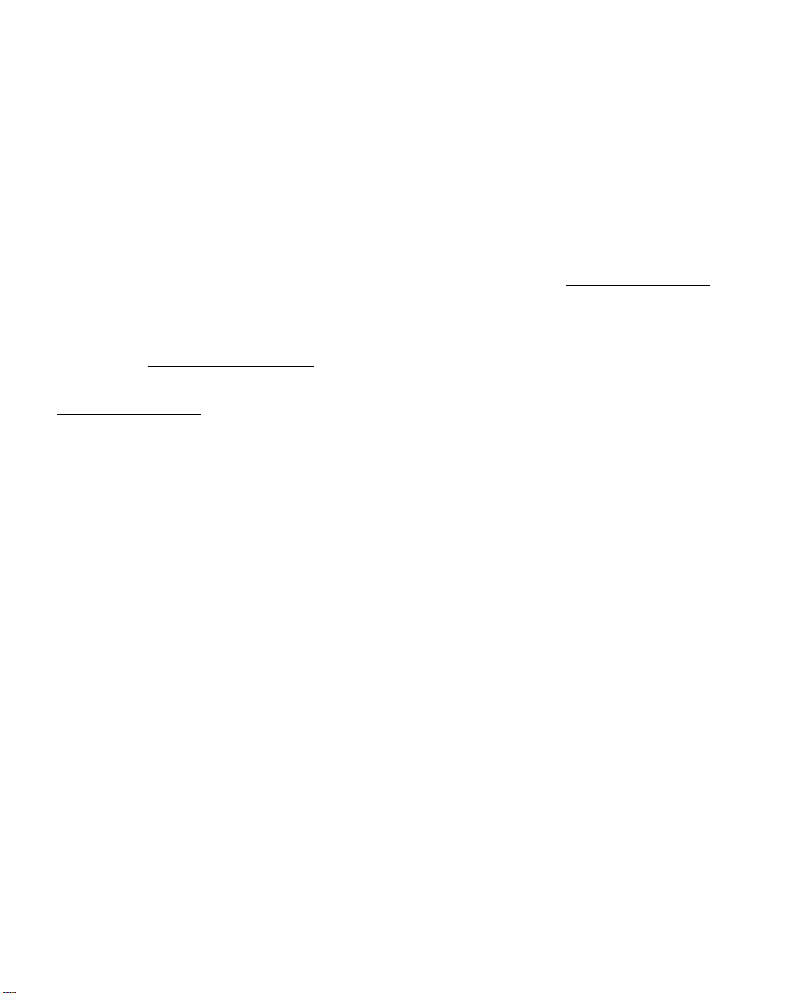
NEDERLANDS
Conceptronic C54BRS4A
Snelstart Handleiding
Gefeliciteerd met de aanschaf van uw
Conceptronic Wireless 802.11g Router.
In deze snelstart handleiding wordt stap voor stap uitgelegd hoe u de Conceptronic C54BRS4A kunt
instellen en gebruiken.
In geval van problemen adviseren wij u onze support-site te bezoeken (ga naar: www.conceptronic.net
klik op ‘Support’). Hier vindt u een database met veelgestelde vragen waar u hoogstwaarschijnlijk de
oplossing voor uw probleem kunt vinden.
Heeft u andere vragen over uw product die u niet op de website kunt vinden, neem dan contact met ons
op via e-mail: support@conceptronic.net
Voor meer informatie over Conceptronic producten kunt u terecht op de Conceptronic website:
www.conceptronic.net
De Hardware configuratie beschreven in deze handleiding kan afwijken op uw computer. Dit is afhankelijk
van het besturingssysteem dat u gebruikt.
.
.
1. Inhoud van de verpakking
De volgende onderdelen dienen aanwezig te zijn in de verpakking van de Conceptronic Wireless
802.11g Router:
• Conceptronic C54BRS4A - Wireless 802.11g Router
• Spanningsadapter 5V DC, 2A
• Antenne voor het Draadloze Signaal
• Netwerk kabel 1.8 M
• Meertalige Snelstart Handleiding
• Product CD-ROM
en
1
Page 2
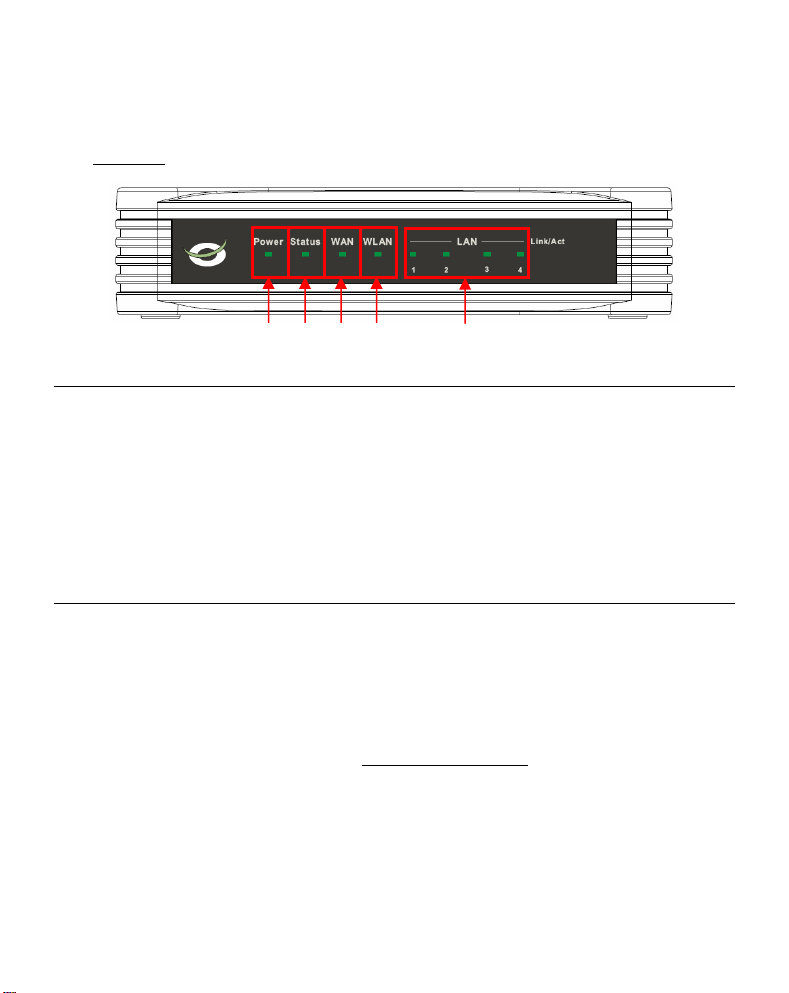
NEDERLANDS
2. Uitleg van de C54BRS4A
• Voorzijde
Nr Beschrijving Status Status Uitleg
1 Power LED UIT Het apparaat staat uit
AAN Het apparaat staat aan
2 Status LED UIT Het apparaat staat uit / Systeemfout*
KNIPPERT Het apparaat staat aan en is klaar voor gebruik
3 WAN LED UIT Er is geen WAN connectie aanwezig
AAN - CONTINU Er is een WAN connectie gemaakt
AAN – KNIPPERT Er wordt Data verzonden/ontvangen via de WAN Poort
4 WLAN LED UIT De draadloze verbinding is uitgeschakeld
KNIPPERT De draadloze verbinding is ingeschakeld en actief
5 LAN LED’s UIT Er is geen LAN connectie aanwezig
(1,2,3,4) AAN - CONTINU Er is een LAN connectie gemaakt
AAN – KNIPPERT Er wordt Data verzonden/ontvangen via de LAN Poort
* Bij normaal gebruik zal de Status LED binnen 45 seconden gaan knipperen. Als er een systeemfout
optreedt zal de Status LED uitblijven.
Controleer bij een systeemfout de volgende punten:
a. Schakel het apparaat uit, wacht 10 seconden en schakel het apparaat weer aan.
b. Zet het apparaat terug naar de fabrieksinstellingen door de Reset knop op de achterzijde van
het apparaat +/- 15 seconden ingedrukt te houden.
Als de Status LED niet aangaat nadat u bovenstaande punten geprobeerd heeft, neem dan contact op
met Conceptronic Support via emailadres: support@conceptronic.net
1 2 3 4
5
2
Page 3
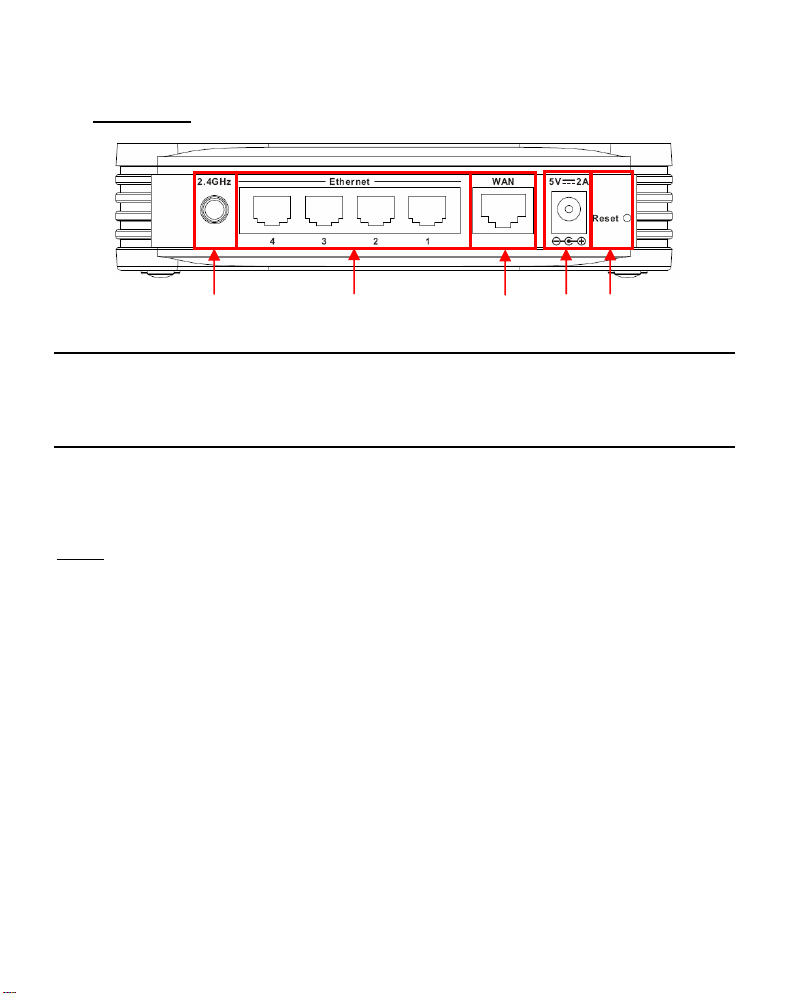
NEDERLANDS
• Achterzijde
Nr Beschrijving Uitleg
1 Antenne aansluiting Reverse-SMA aansluiting voor de antenne
2 LAN Poorten Aansluitingen voor de computers
3 WAN Poort Aansluiting voor een Breedband gateway
4 Spanningsaansluiting Aansluiting voor de spanningsadapter
5 Reset knop Zet het apparaat terug naar de fabrieksinstellingen
Let op:
Deze Snelstart Handleiding geeft alleen uitleg over de basisinstellingen die benodigd zijn om
de C54BRS4A operationeel te krijgen.
Voor gedetailleerde uitleg over de mogelijkheden en instellingen van de C54BRS4A kunt u de
Gebruikershandleiding op de meegeleverde CD-ROM raadplegen (Alleen Engels!). Selecteer de
optie “View User Manual” in het Autorun Menu van de CD-ROM.
1
2
3
4 5
3
Page 4
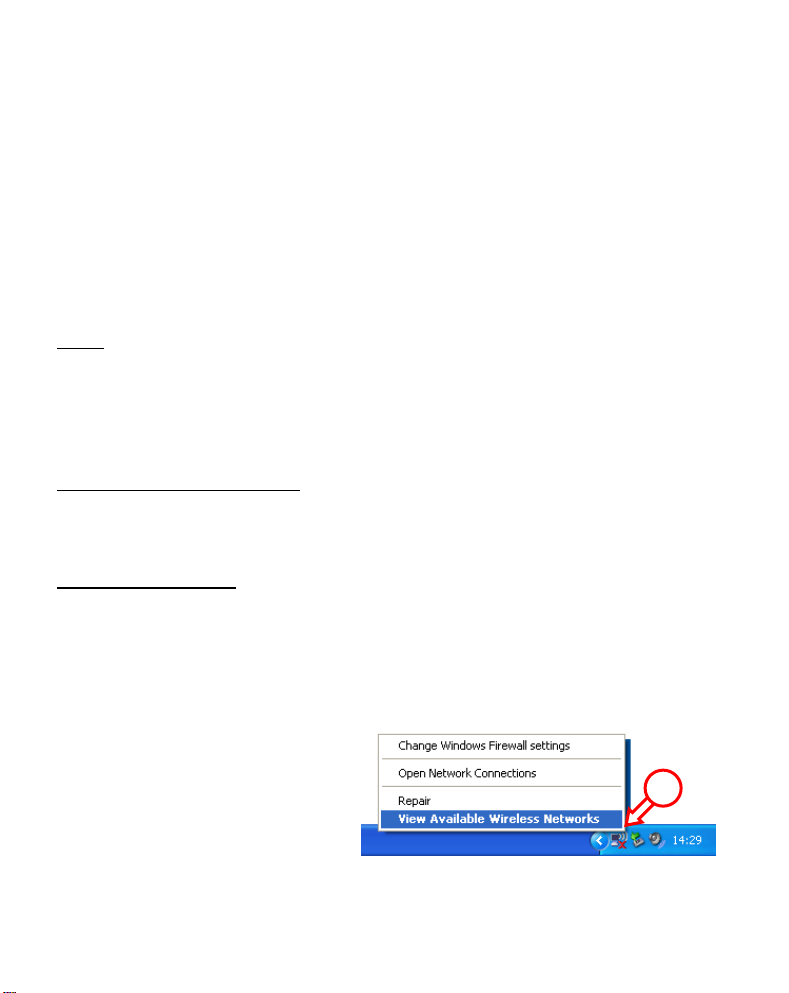
NEDERLANDS
3. Hardware Installatie
Sluit de meegeleverde spanningsadapter aan op de C54BRS4A en op een vrij stopcontact. De Power LED
van de C54BRS4A zal aangaan.
3.1 WAN Connectie
Gebruik een LAN kabel om de C54BRS4A aan te sluiten op uw breedband gateway (Kabel modem, DSL
modem, Glasvezel gateway, etc.)
De WAN LED op de voorzijde van de C54BRS4A zal aangaan.
Let op:
Als de WAN LED op de voorzijde niet aangaat, controleer dan de volgende punten:
- De C54BRS4A is ingeschakeld (De Power LED is aan).
- Uw breedband gateway is ingeschakeld.
- De LAN kabel tussen beide apparaten is correct aangesloten.
3.2 LAN / Draadloos LAN Connectie
Voor gebruikers van de LAN poorten:
Verbind de LAN kabel met 1 van de 4 LAN poorten op de achterzijde van de C54BRS4A en met de netwerk
kaart in uw computer.
De LAN LED behorend bij de gebruikte LAN poort zal oplichten om aan te geven dat de computer
verbonden is (uw computer en LAN verbinding dienen ingeschakeld te zijn).
Voor Draadloze gebruikers:
Bijna elk merk/type Draadloze netwerkkaart gebruikt een andere configuratie applicatie. Controleer de
handleiding van uw Draadloze netwerkkaart hoe u een draadloze verbinding kunt opzetten.
Het onderstaande voorbeeld maakt gebruik van de standaard Microsoft applicatie voor draadloze
verbindingen welke geïntegreerd is in Windows XP met Service Pack 2.
A. Klik met de rechtermuisknop
op het Draadloze Netwerkicoon en kies voor “Bekijk
beschikbare draadloze
netwerken”.
A
4
Page 5
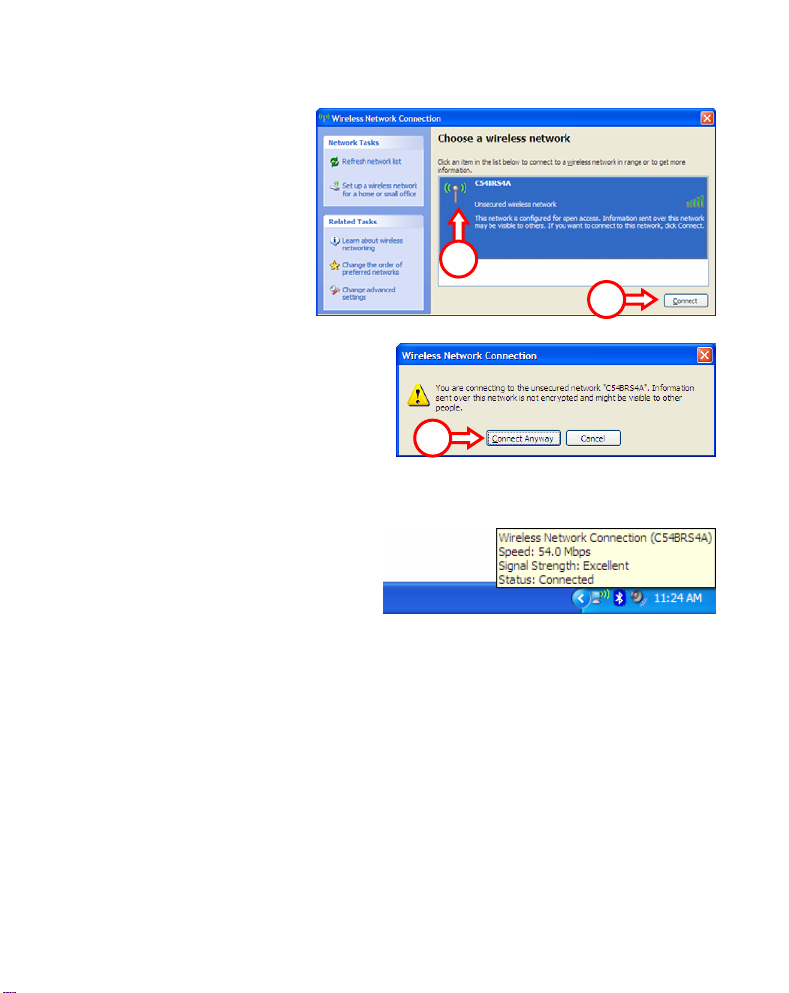
NEDERLANDS
B. Selecteer het netwerk
“C54BRS4A” uit de lijst met
beschikbare netwerken en
klik op “Verbinden”.
C. Er zal een waarschuwing
verschijnen dat u een
verbinding probeert te maken
met een onbeveiligd netwerk.
Klik op “Toch verbinden” om
door te gaan met het
aanmaken van de verbinding.
D. Als de verbinding is gemaakt
zal het actieve Draadloze
netwerk-icoon verschijnen in
de systeembalk. Wanneer de
muis boven het icoon
gehouden wordt zal de
volgende informatie getoond
worden (afhankelijk van de
signaalsterkte):
B
B
C
5
Page 6
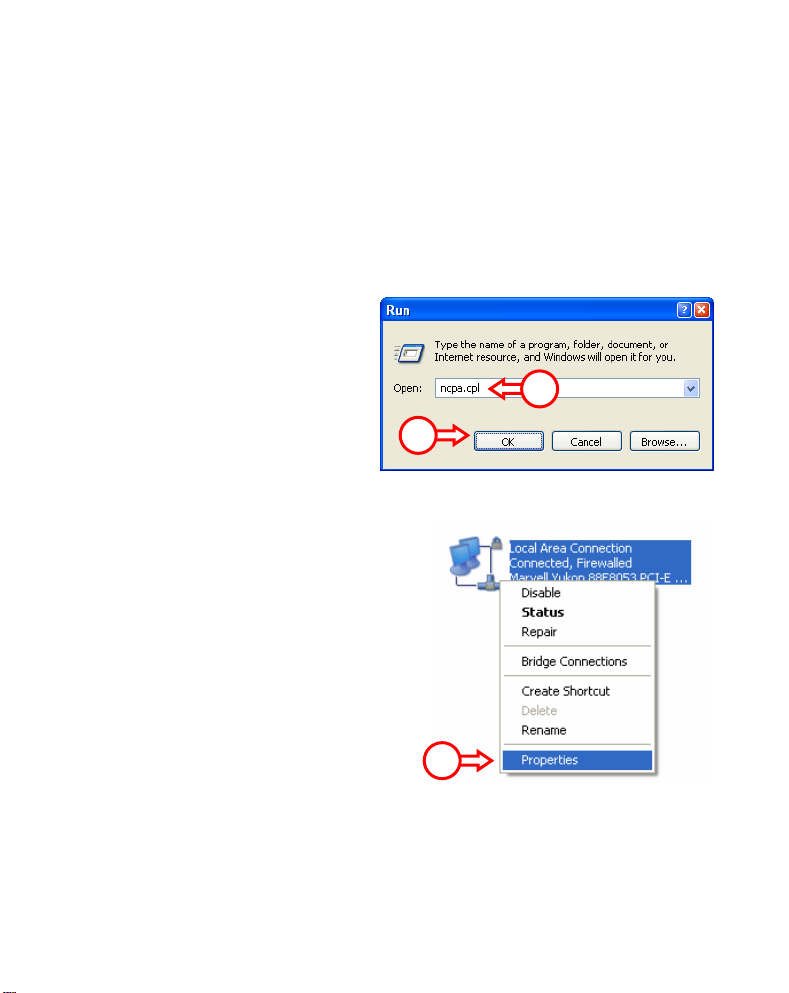
NEDERLANDS
4. Computer Configuratie
4.1 Het IP Adres configureren
De C54BRS4A is voorzien van een ingebouwde DHCP Server. Deze DCHP Server zal automatisch een IP adres
toekennen aan een aangesloten computer als deze ingesteld staat op “automatisch een IP adres
verkrijgen”.
Om uw computer in te stellen voor een automatisch IP adres kunt u de volgende instructies volgen:
A. Klik op “Start” Æ “Uitvoeren”.
B. Voer het commando “NCPA.CPL” in en
klik op “OK”.
De netwerkverbindingen worden getoond op uw scherm.
C. Klik met de rechtermuisknop op “LAN
Verbinding” en kies “Eigenschappen”.
B
B
C
6
Page 7
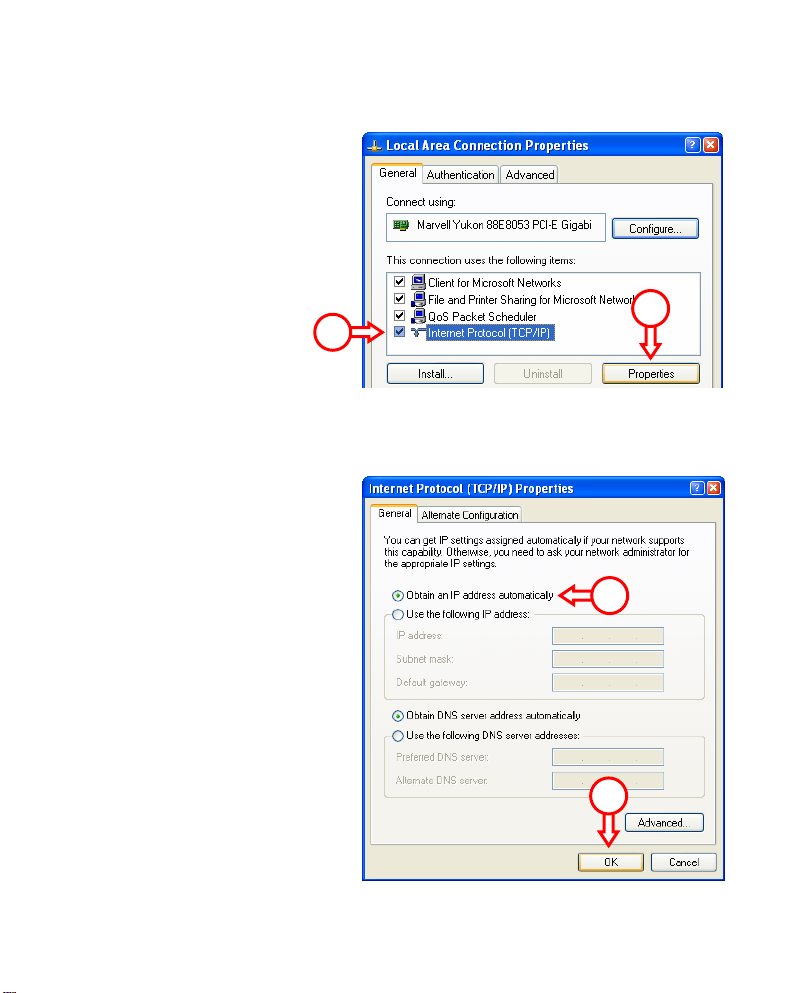
NEDERLANDS
De eigenschappen van de LAN Verbinding worden getoond op uw scherm.
D. Selecteer “Internet Protocol
(TCP/IP)” en klik op
“Eigenschappen”.
De eigenschappen van het Internet Protocol (TCP/IP) worden getoond op uw scherm.
E. Zet de eigenschappen op
“Automatisch een IP adres
verkrijgen” en klik op “OK” om de
instellingen op te slaan.
F. Klik op “OK” in het eigenschappen
scherm van de LAN Verbinding om de
instellingen op te slaan.
D
D
E
E
7
Page 8
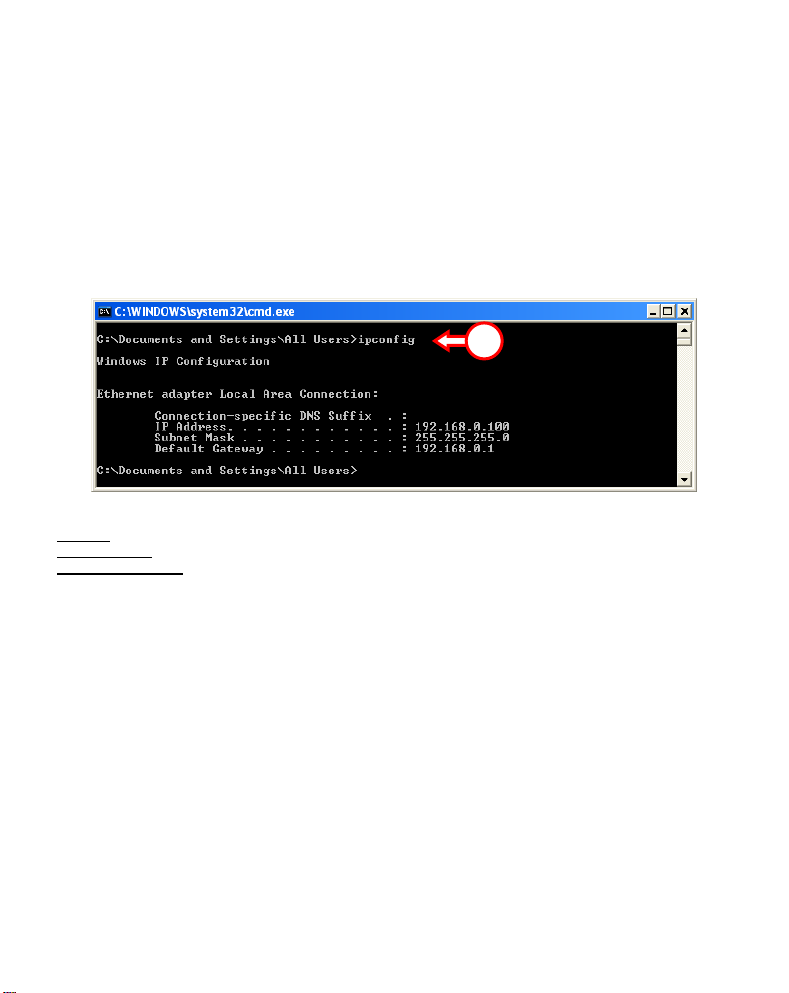
NEDERLANDS
4.2 De verbinding met de C54BRS4A controleren
Met behulp van de Command prompt van Windows kunt u controleren of het juiste IP adres is toegewezen
aan de LAN Verbinding:
A. Klik op “Start” Æ “Uitvoeren”.
B. Voer het commando “CMD” in en klik op “OK”.
De Command Prompt zal getoond worden op uw scherm.
C. Voer het commando “IPCONFIG” in en druk op ENTER.
C
De volgende informatie zal getoond worden:
IP Adres
: 192.168.0.xxx (Waar xxx kan variëren tussen 100 ~ 199).
Subnet Masker
Standaard Gateway
Als de informatie hierboven vergelijkbaar is met de getoonde informatie op uw scherm kunt u doorgaan
met de configuratie van de router in Hoofdstuk 5.
Als de informatie hierboven niet klopt met de getoonde informatie op uw scherm (bijvoorbeeld: het IP
adres is 169.254.xxx.xxx) controleer dan onderstaande punten:
1. Schakel het apparaat UIT en AAN.
2. Sluit de Netwerk kabel opnieuw aan op de router en uw computer.
3. Ververs het IP adres van uw computer met de volgende commando’s:
: 255.255.255.0
: 192.168.0.1
- “IPCONFIG /RELEASE” om het foutieve IP adres vrij te geven.
- “IPCONFIG /RENEW” om een nieuw IP adres op te vragen van het apparaat.
8
Page 9
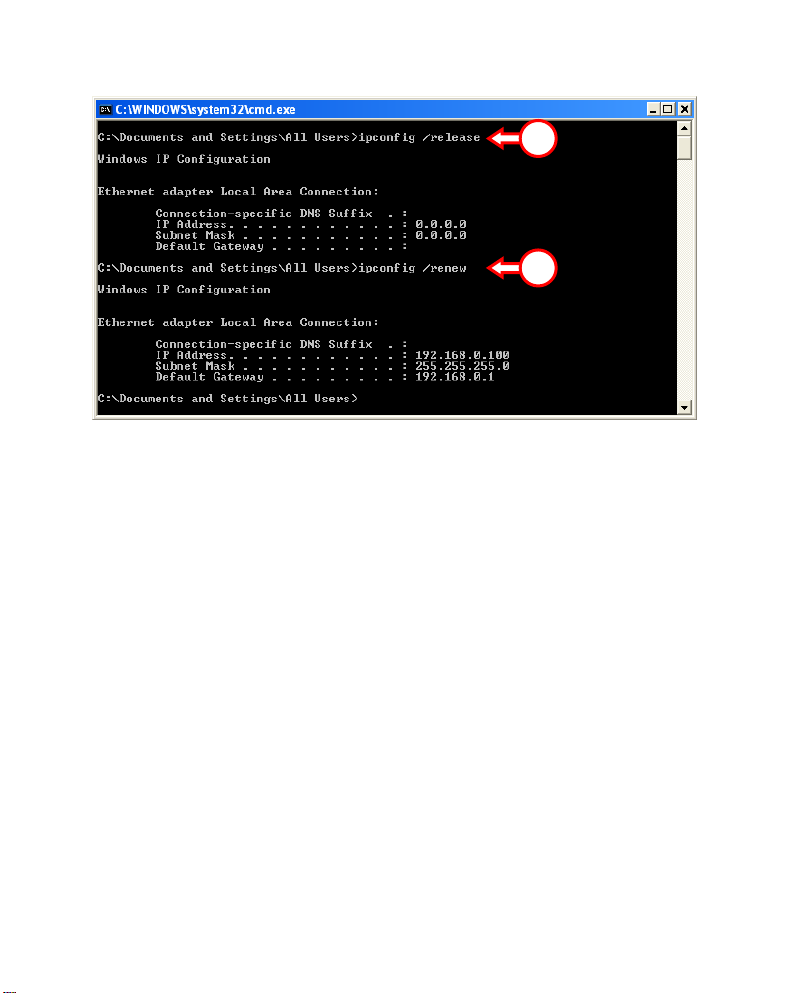
NEDERLANDS
3
3
Als de voorgaande stappen uw IP adres probleem niet oplossen kunt u het apparaat terugzetten naar de
fabrieksinstellingen met de Reset knop op de achterzijde van het apparaat.
Houd de Reset Knop +/- 15 seconden ingedrukt om de fabrieksinstellingen te laden. Wanneer de Status
LED weer actief is kunt u stap 3 herhalen om het IP adres te vernieuwen.
9
Page 10
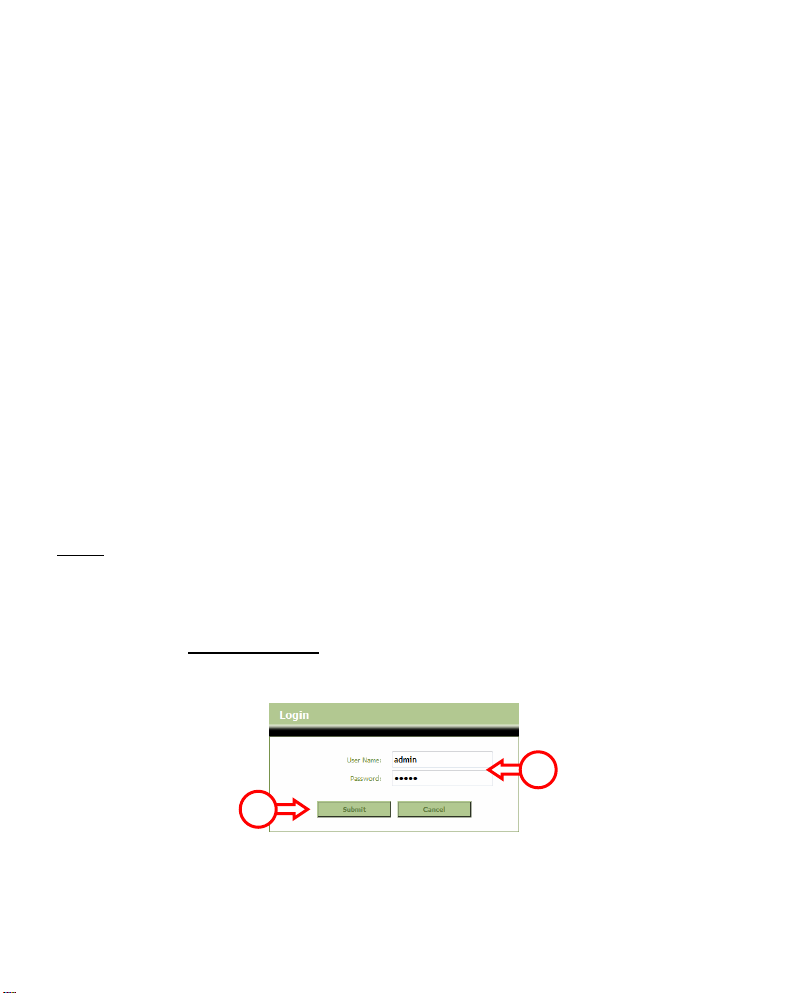
NEDERLANDS
5. De C54BRS4A configureren voor uw breedband verbinding
5.1 Fabrieksinstellingen van de C54BRS4A
De C54BRS4A is voorgeprogrammeerd met diverse instellingen. De voorgeprogrammeerde instellingen
staan hieronder vermeld:
IP Adres : 192.168.0.1 (DHCP Server voor LAN/W-LAN gebruikers ingeschakeld)
Gebruikersnaam : admin (kleine letters)
Wachtwoord : admin (kleine letters)
WAN Connectie : Dynamisch IP – DHCP Cliënt (gebruikt door de meeste kabel providers)
WiFi SSID (Naam) : C54BRS4A
WiFi Kanaal : Kanaal 6
WiFi Beveiliging : Onbeveiligd
UPnP : Ingeschakeld
Wanneer u de instellingen in de configuratie van de C54BRS4A wijzigt worden deze opgeslagen in het
geheugen van de router. U kunt het apparaat terugzetten naar de fabrieksinstellingen met de Reset knop
op de achterzijde van het apparaat.
5.2 Web-based Configuratie
De configuratie van de C54BRS4A is web based. U heeft een internet browser nodig voor de configuratie
van het apparaat.
Let op:
Wij raden aan om voor de configuratie van de router een bedraad aangesloten systeem te
De aanmeldpagina van de C54BRS4A zal getoond worden.
gebruiken in plaats van een draadloos aangesloten systeem.
A. Start uw internet browser (bijvoorbeeld: Internet Explorer, FireFox of Safari).
B. Voer het IP adres van de router in bij de adres balk van uw internet browser
(Standaard: http://192.168.0.1/
).
C
C
C. Voer de gebruikersnaam en wachtwoord in (Standaard: ‘admin’ & ‘admin’) en klik op “Submit”
om de configuratiepagina’s te openen.
10
Page 11
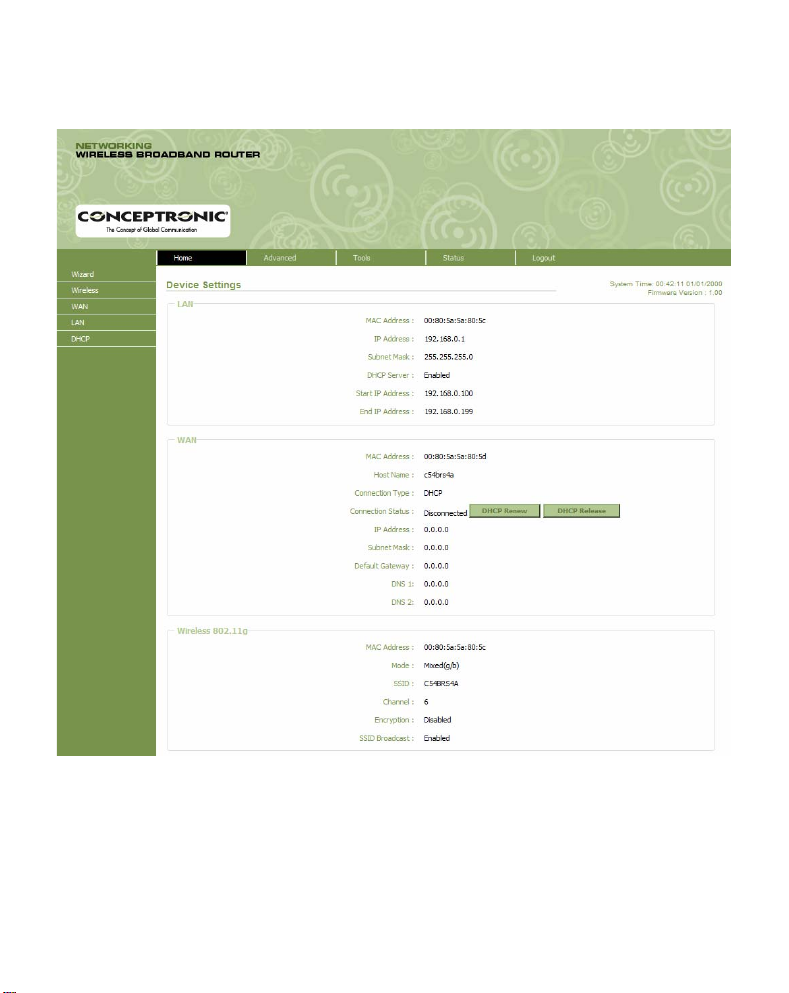
NEDERLANDS
Als de gebruikersnaam en wachtwoord correct zijn zal de router een overzicht met instellingen tonen:
Het “Device Settings” overzicht toont de huidige instellingen voor de LAN en WAN verbinding en van de
draadloze configuratie van de router.
11
Page 12

NEDERLANDS
5.3 Wizard Configuratie
U kunt de C54BRS4A configureren door middel van de ingebouwde Wizard. Deze Wizard helpt u stap voor
stap om de basis configuratie van de C54BRS4A te configureren.
Let op:
Zorg dat u de informatie en instellingen van uw internet verbinding (bijvoorbeeld: Account
informatie, verbindingstype, etc.) bij de hand heeft voordat u begint met de Wizard
Configuratie.
A. Klik op de “Wizard” knop in het linker menu van de web configuratie.
B. Klik op de “Run Wizard” knop.
C. De Setup Wizard toont de 5 stappen van
de Wizard. Klik op “Next” om verder te
gaan.
D. Wij adviseren om het wachtwoord van
de router te wijzigen. Voer een nieuw
wachtwoord in en bevestig deze in het
e
2
veld.
Klik op “Next” om verder te gaan.
12
Page 13
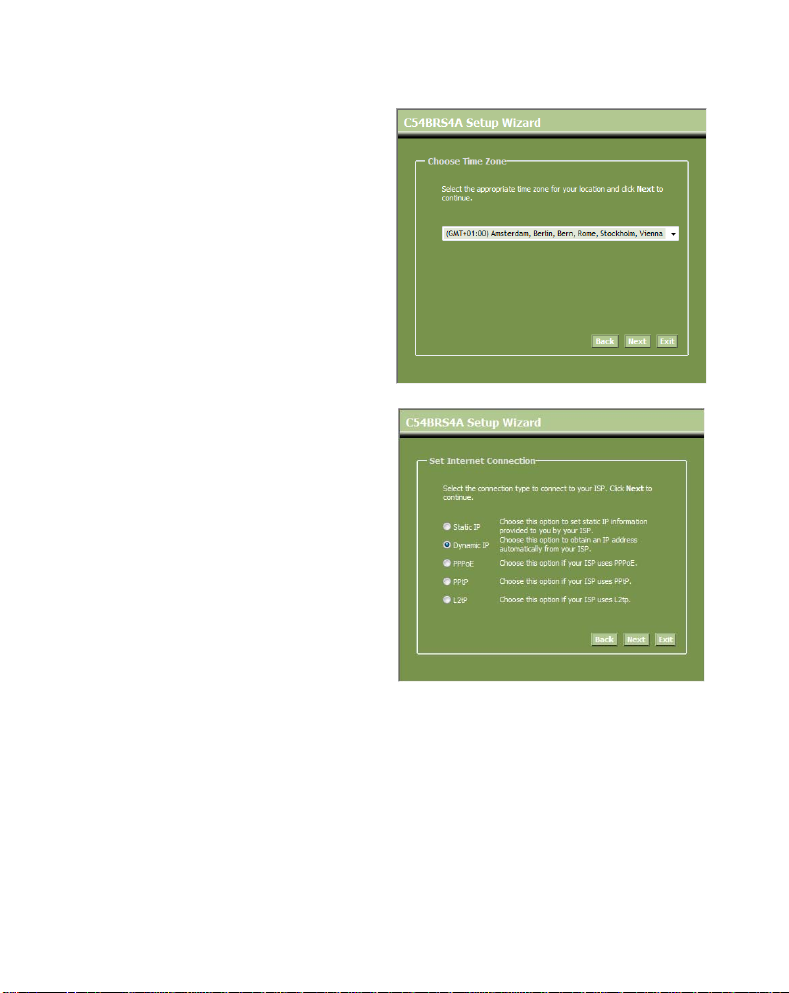
NEDERLANDS
E. Het is van belang om een juiste
tijdsinstelling te maken zodat de
systeem logbestanden een juiste
tijdsvermelding hebben.
Kies de juiste Tijdzone voor uw regio.
Klik op “Next” om verder te gaan.
F. Kies de verbindingsmethode die
benodigd is voor uw internet verbinding.
Als u niet weet welke optie u nodig
heeft voor uw internet verbinding
adviseren wij u om de documentatie van
uw provider te raadplegen of om contact
op te nemen met de helpdesk van uw
provider.
Klik op “Next” om verder te gaan.
13
Page 14
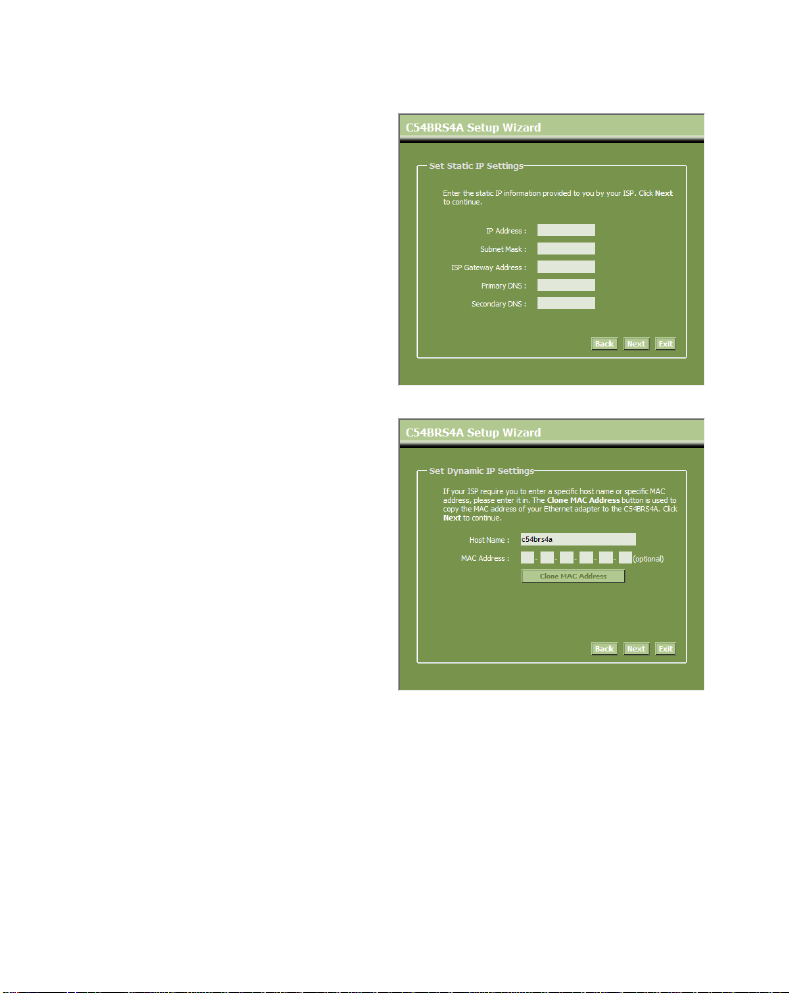
NEDERLANDS
G. Kies voor “Static IP” als uw provider
werkt met een Statisch IP adres.
Voer de gevraagde gegevens in:
• IP Address
• Subnet Mask
• ISP Gateway Address
• Primary DNS
• Secondary DNS (Optioneel)
Klik op “Next” om verder te gaan.
H. Kies voor “Dynamic IP” als uw provider
werkt met een dynamisch IP adres.
Bij sommige providers dient u een
specifieke Hostnaam in te vullen. Als uw
provider dit vereist kunt u deze
Hostnaam invullen in het “Host Name”
veld.
Bij sommige providers heeft u een
specifiek MAC adres nodig om een
verbinding te kunnen maken. Als de
netwerkkaart in uw computer over dat
MAC adres beschikt kunt u op de “Clone
MAC Address” knop drukken om deze
over te nemen, of voer het MAC adres
handmatig in.
Klik op “Next” om verder te gaan.
Verbinding - Static IP
Verbinding – Dynamic IP
14
Page 15
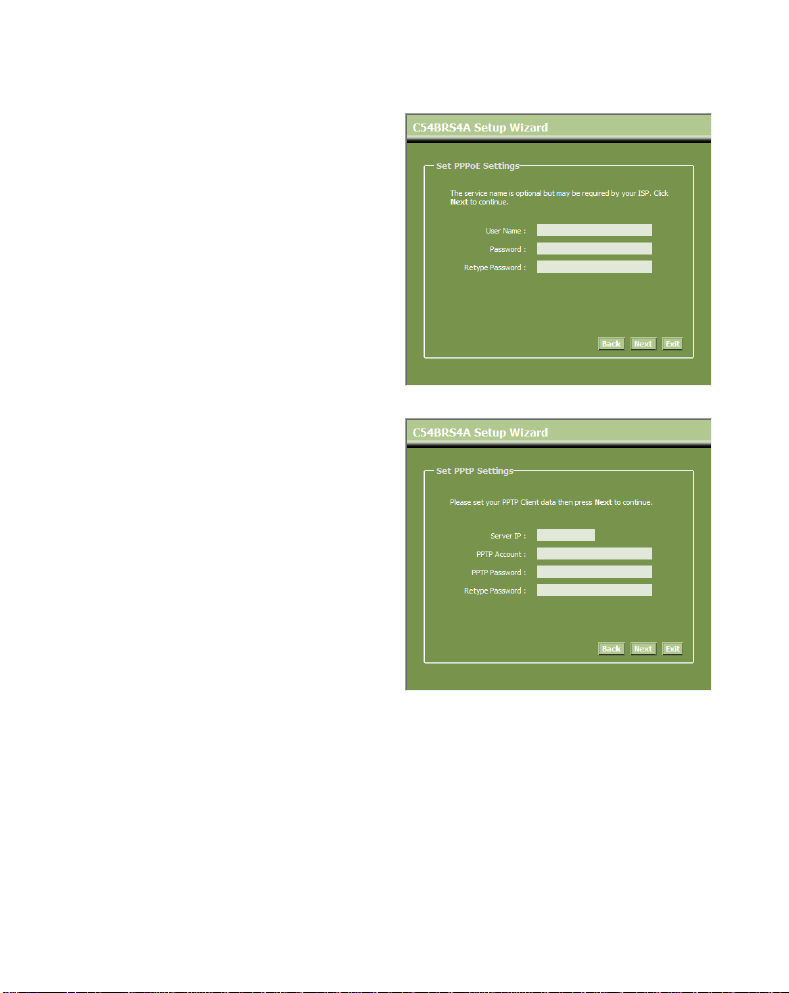
NEDERLANDS
I. Kies voor “PPPoE” als uw provider werkt
met een PPPoE verbinding.
Voer de gevraagde gegevens in:
• User Name
• Password
• Retype Password
Klik op “Next” om verder te gaan.
Verbinding - PPPoE
J. Kies voor “PPTP” als uw provider werkt
met een PPTP verbinding.
Voer de gevraagde gegevens in:
• Server IP
• PPTP Account
• PPTP Password
• Retype Password
Klik op “Next” om verder te gaan.
Verbinding - PPTP
15
Page 16
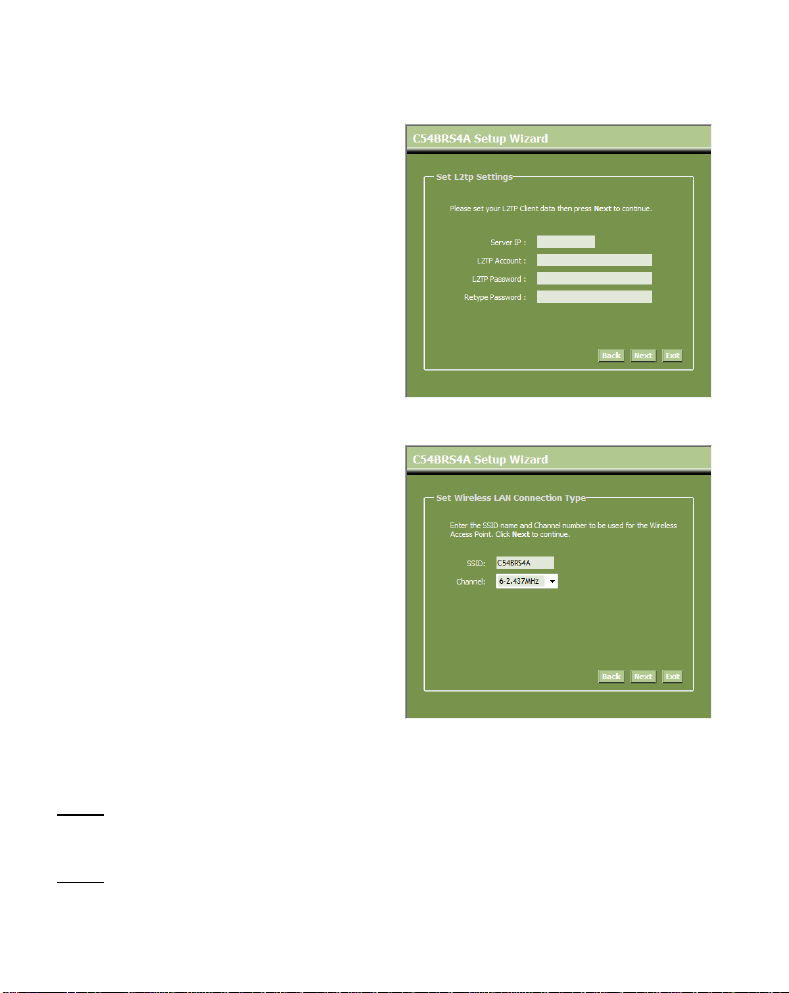
NEDERLANDS
K. Kies voor “L2TP” als uw provider werkt
met een L2TP verbinding.
Voer de gevraagde gegevens in:
• Server IP
• L2TP Account
• L2TP Password
• Retype Password
Klik op “Next” om verder te gaan.
Als de WAN configuratie gereed is, zal de Wizard verder gaan met de configuratie voor het draadloos
netwerk:
L. U kunt het SSID van de router wijzigen.
Het SSID is de naam waarmee uw router
zichzelf draadloos kenbaar maakt.
U kunt het kanaal van de draadloze
verbinding wijzigen tussen kanaal 1 en 13.
Als u verbindingsproblemen krijgt, kan het
zijn dat een ander access point in uw
omgeving stoort op het ingestelde kanaal.
In dat geval kunt u hier een ander kanaal
kiezen.
Klik op “Next” om verder te gaan.
Verbinding – L2TP
U kunt uw draadloos netwerk beveiligen met encryptie. De draadloze verbinding is standaard niet voorzien
van encryptie. Om ongewenste toegang tot uw netwerk te voorkomen kunt u via de Setup Wizard
encryptie instellen.
Let op:
Alle opties worden beschreven, maar wij adviseren om uw netwerk te beveiligen met “WPA-
PSK/WPA2-PSK” beveiliging. Dit is de hoogste beveiligingsmogelijkheid met ondersteuning voor
gewone WPA systemen.
Let op: Onthoud de ingevoerde beveiliginginstellingen of schrijf deze op. Deze instellingen zijn
benodigd wanneer u een systeem draadloos wilt laten verbinden met de C54BRS4A!
16
Page 17
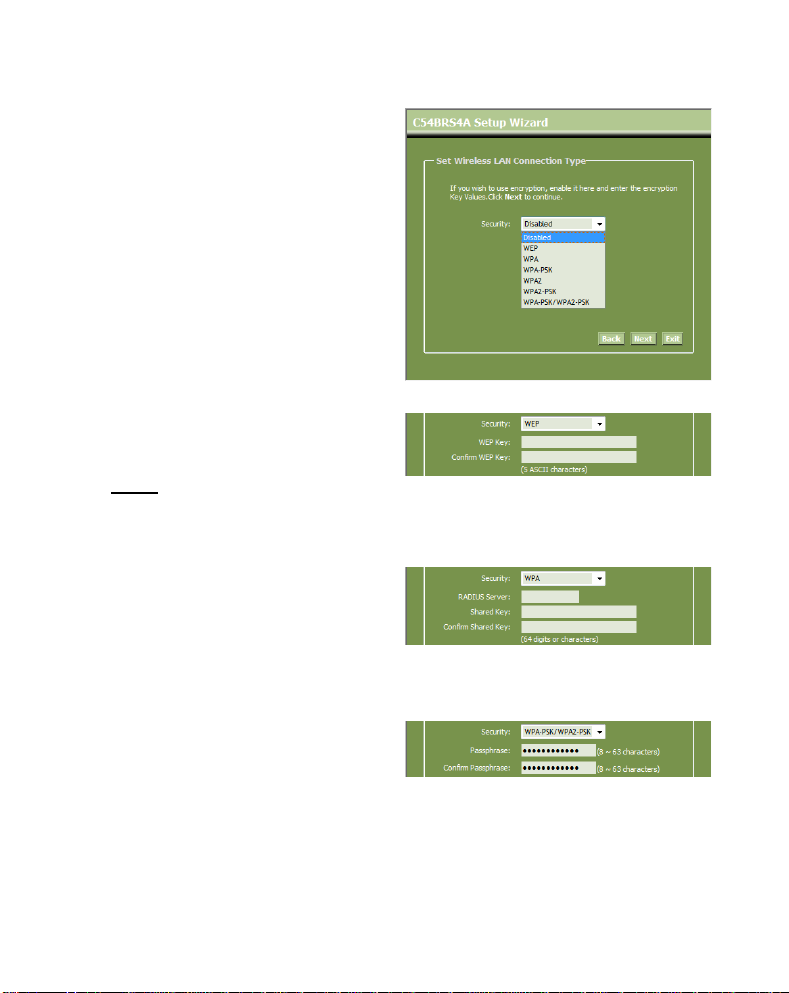
NEDERLANDS
M. Selecteer een beveiligingsniveau voor uw
draadloze netwerk.
Als u een beveiligingsniveau heeft gekozen
zal de Wizard de benodigde informatie
vragen.
N. Als u het netwerk wilt beveiligen met WEP
encryptie kiest u voor “WEP” in het menu.
Voer een WEP toegangssleutel in met de
karakters: A-Z, 0-9.
Let op:
U kunt via de Wizard alleen WEP-64Bit
configureren.
O. Als u het netwerk wilt beveiligen met WPA
of WPA2 beveiliging met Radius Server
kiest u voor “WPA” of “WPA2” in het
menu.
Voer het IP adres in van de Radius Server,
de toegangssleutel en bevestig deze in het
e
2
veld.
P. Als u het netwerk wilt beveiligen met
WPA-PSK of WPA2-PSK beveiliging kiest u
voor “WPA-PSK”, “WPA2-PSK” of “WPA-
PSK/WPA2-PSK” in het menu.
Voer een toegangssleutel in en bevestig
deze in het 2
Q. Als de benodigde velden zijn ingevuld klikt u op “Next” om verder te gaan.
e
veld.
Beveiliging – WEP encryptie
Beveiliging – WPA / WPA2 encryptie
Beveiliging – WPA-PSK / WPA2-PSK encryptie
17
Page 18
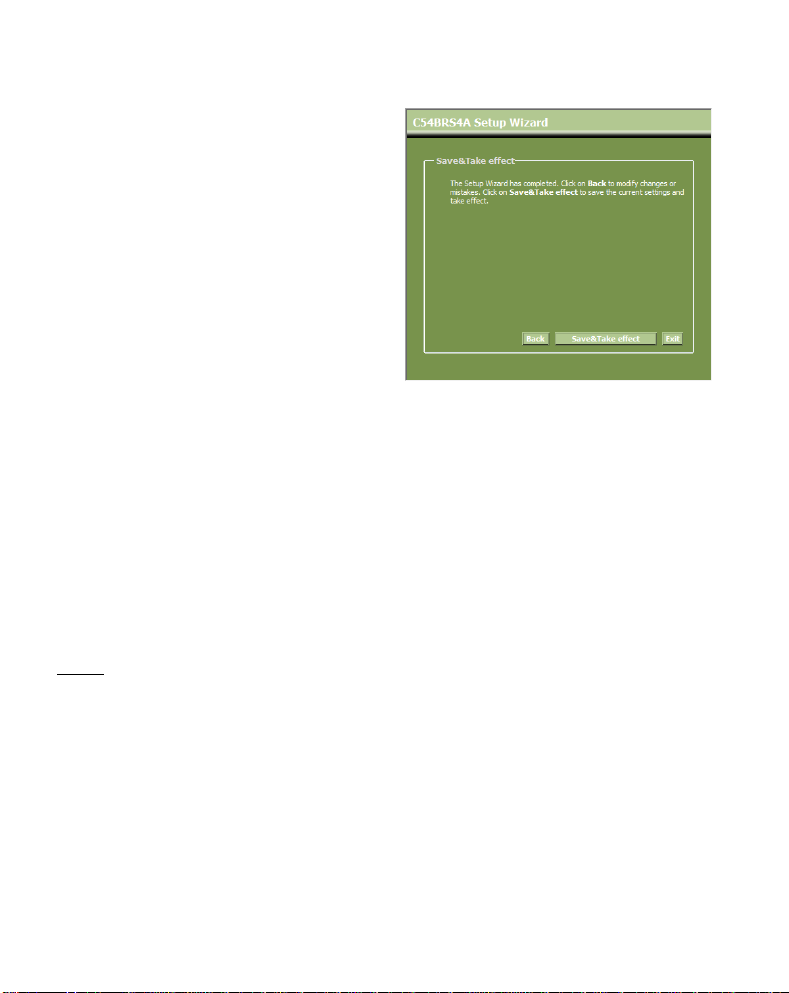
NEDERLANDS
R. De Setup Wizard is nu gereed. Als u de
instellingen wilt opslaan klikt u op “Save &
Take Effect”.
Als u terug wilt om een instelling te
wijzigen klikt u op “Back”.
Als u de Setup Wizard wilt sluiten zonder
wijzigingen klikt u op “Exit”.
Wanneer u heeft gekozen voor “Save & Take Effect” zal de router de ingevoerde instellingen opslaan en
toepassen. Wacht tot de melding “Save Complete” wordt getoond.
S. De configuratie is nu gereed. Klik op “Close” om de Setup Wizard te sluiten.
De router zal terugkeren naar het “Device Settings” overzicht waar de nieuwe instellingen voor de WAN
verbinding en de draadloze verbinding getoond zullen worden.
Uw C54BRS4A Router is nu gereed voor gebruik!
Let op: Voor gedetailleerde uitleg over de mogelijkheden en instellingen van de C54BRS4A kunt u de
Gebruikershandleiding op de meegeleverde CD-ROM raadplegen (alleen Engels!). Selecteer de
optie “View User Manual” in het Autorun Menu van de CD-ROM.
18
Page 19
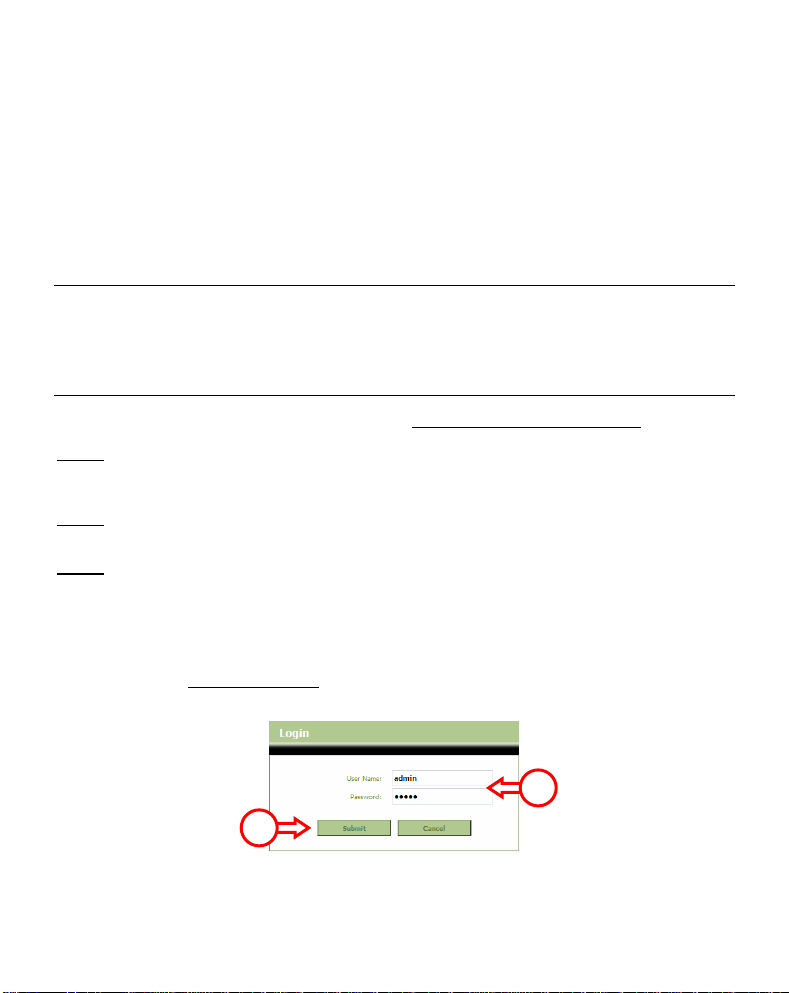
NEDERLANDS
6. De Virtual Server instellen
De Conceptronic C54RS4A is voorzien van een inbouwde Firewall om aanvallen vanaf internet op uw
netwerk te voorkomen. Deze Firewall blokkeert automatisch al het inkomende verkeer op ongebruikte
poorten. Als een geblokkeerde poort benodigd is voor een service of programma (bijvoorbeeld: een FTP of
Web Server) kunt u deze open zetten door middel van de optie Virtual Server in de configuratie van de
C54BRS4A.
In het onderstaande overzicht vind u enkele veelgebruikte poorten en de bijbehorende applicaties:
Port Applicatie Port Applicatie
20 FTP Data (FTP Server)
21 FTP (FTP Server)
22 SSH (Secure Shell)
23 Telnet
25 SMTP (Mail Server – Uitgaand)
Voor meer poorten en de bijbehorende applicaties, zie: http://portforward.com/cports.htm
Let op:
Wanneer u gebruik maakt van een applicatie die ‘UPnP Port Mapping’ ondersteunt, kan de
router automatisch door de applicatie geconfigureerd worden. In dat geval hoeft u niet
Let op:
Let op:
De aanmeldpagina van de C54BRS4A zal getoond worden.
handmatig de poorten open te zetten.
Bij het gebruik van Virtual server wordt het geadviseerd om de computers te voorzien van een
statisch IP adres in plaats van een dynamisch (DHCP) IP adres.
Voor gedetailleerde informatie over de Virtual Server en DMZ mogelijkheden kunt u de
Gebruikershandleiding op de meegeleverde CD-ROM raadplegen (Alleen Engels!). Selecteer de
optie “View User Manual” in het Autorun Menu van de CD-ROM.
A. Start uw internet browser (bijvoorbeeld: Internet Explorer, FireFox of Safari).
B. Voer het IP adres van de router in bij de adresbalk van uw internet browser
(Standaard: http://192.168.0.1/
80 HTTP (Web Server)
110 POP3 (Mail Server – Inkomend)
2000 Remotely Anywhere
5800 VNC
5900 VNC
).
C
C
C. Voer de gebruikersnaam en wachtwoord in (Standaard: ‘admin’ & ‘admin’) en klik op “Submit”
om de configuratiepagina’s te openen.
19
Page 20
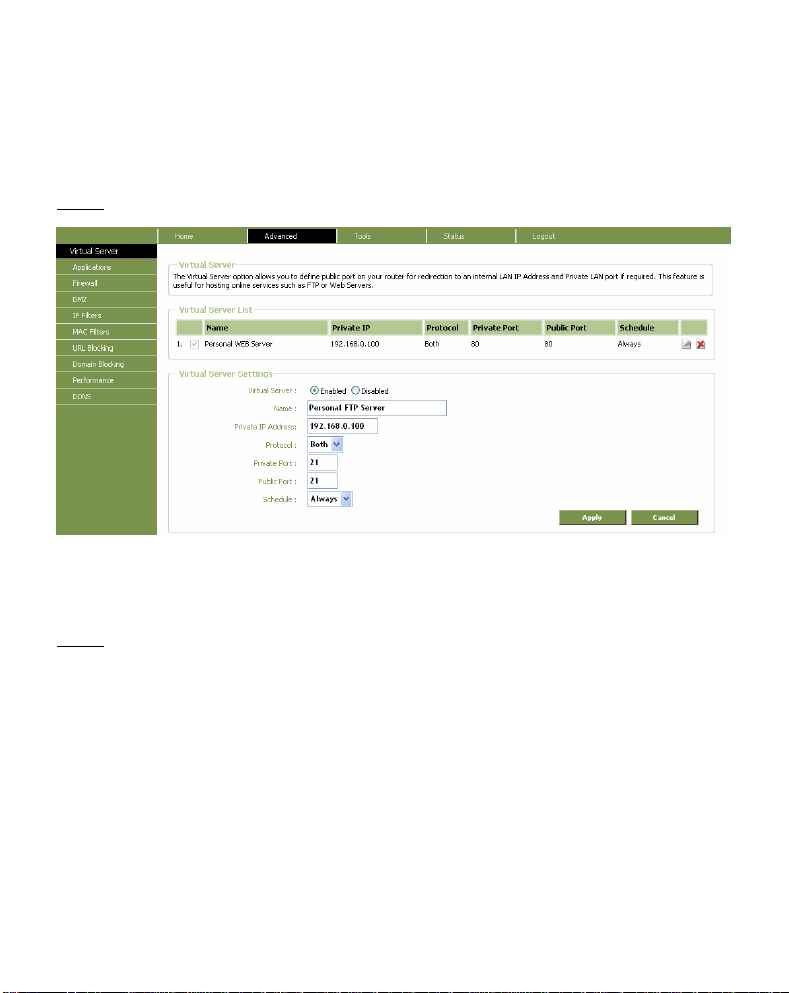
NEDERLANDS
Als de gebruikersnaam en wachtwoord correct zijn, zal de router een overzicht met instellingen tonen.
D. Selecteer “Advanced”, “Virtual Server” in het menu bovenaan de configuratiepagina’s.
De onderstaande “Virtual Server” configuratiepagina zal getoond worden.
Let op:
In de onderstaande afbeelding ziet u een voorbeeld van een Virtual Server configuratie.
E. Zet de optie Virtual Server op “Enabled”.
F. Voer een naam in voor de Virtual Server regel in het veld “Name”.
G. Voer het IP adres in van de computer/server waarvoor de Virtual Server regel aangemaakt wordt.
H. Kies het protocol voor de Virtual Server regel: “TCP”, “UDP” of “Both”.
Let op:
Als u niet weet welk protocol u nodig heeft voor de Virtual Server regel, kies dan voor “Both”.
Als de Virtual Server regel is aangemaakt, zal deze getoond worden in de “Virtual Server List”.
Om meer Virtual Server regels aan te maken, kunt u stap E – K herhalen.
Deze optie zal zowel het TCP als UDP verkeer doorlaten naar het ingestelde IP adres.
I. Voer de poort in die u wilt open zetten voor uw computer.
J. Voer de poort in welke beschikbaar moet zijn aan de internet kant van uw router.
K. Klik op “Apply” om de ingevoerde Virtual Server regel aan te maken en toe te passen.
De gedefinieerde Virtual Server regels zijn nu klaar voor gebruik!
20
Page 21
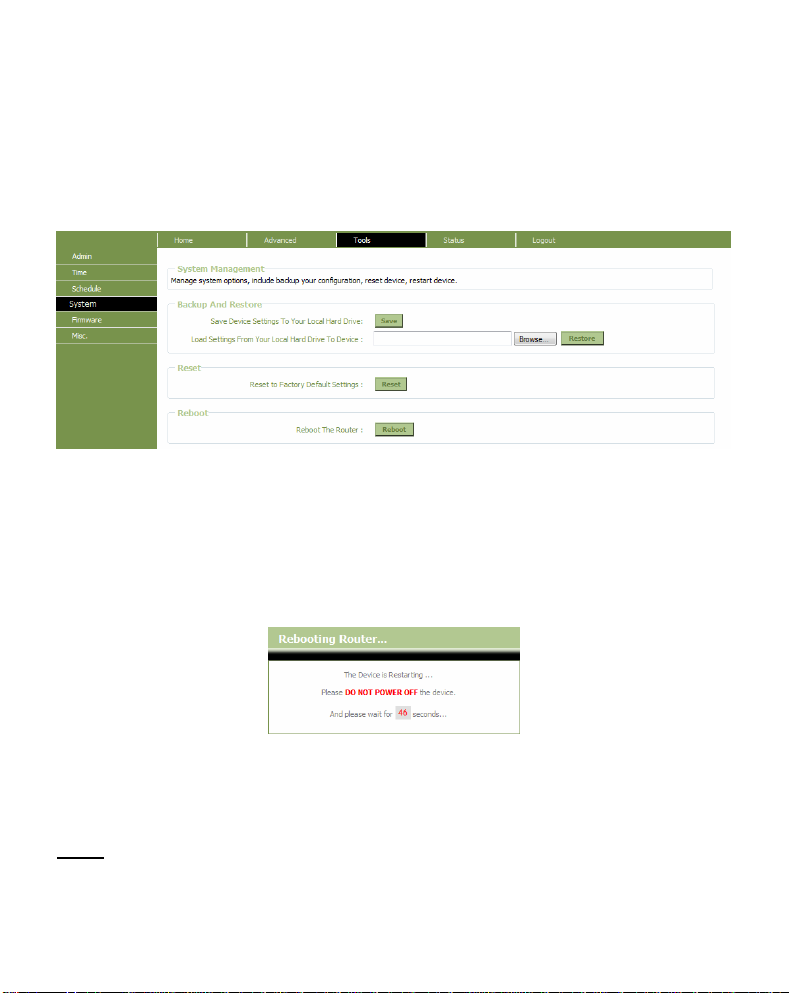
NEDERLANDS
7. De C54BRS4A herstarten
Als de configuratie van de router wordt gewijzigd, zullen deze instellingen direct worden toegepast. Het
wordt echter geadviseerd om de C54BRS4A opnieuw te starten nadat u een aantal (belangrijke)
instellingen heeft gewijzigd om ervoor te zorgen dat alle instellingen correct worden toegepast.
A. Selecteer “Tools”, “System” in het menu bovenaan de configuratiepagina’s.
B. Klik op “Reboot” om de configuratie op te slaan, de C54BRS4A te herstarten en alle wijzigingen
toe te passen.
De router zal een bevestigingspopup tonen.
C. Klik op “OK” om door te gaan met de herstart van de router.
Alle instellingen worden opgeslagen en de router zal opnieuw gestart worden. Wacht tot de herstart klaar
is:
Als de herstart gereed is, zal u naar de aanmeldpagina van de router verwezen worden.
Uw C54BRS4A is nu gereed voor gebruik!
Let op:
Voor gedetailleerde uitleg over de mogelijkheden en instellingen van de C54BRS4A kunt u de
Gebruikershandleiding op de meegeleverde CD-ROM raadplegen (alleen Engels!). Selecteer de
optie “View User Manual” in het Autorun Menu van de CD-ROM.
21
Page 22
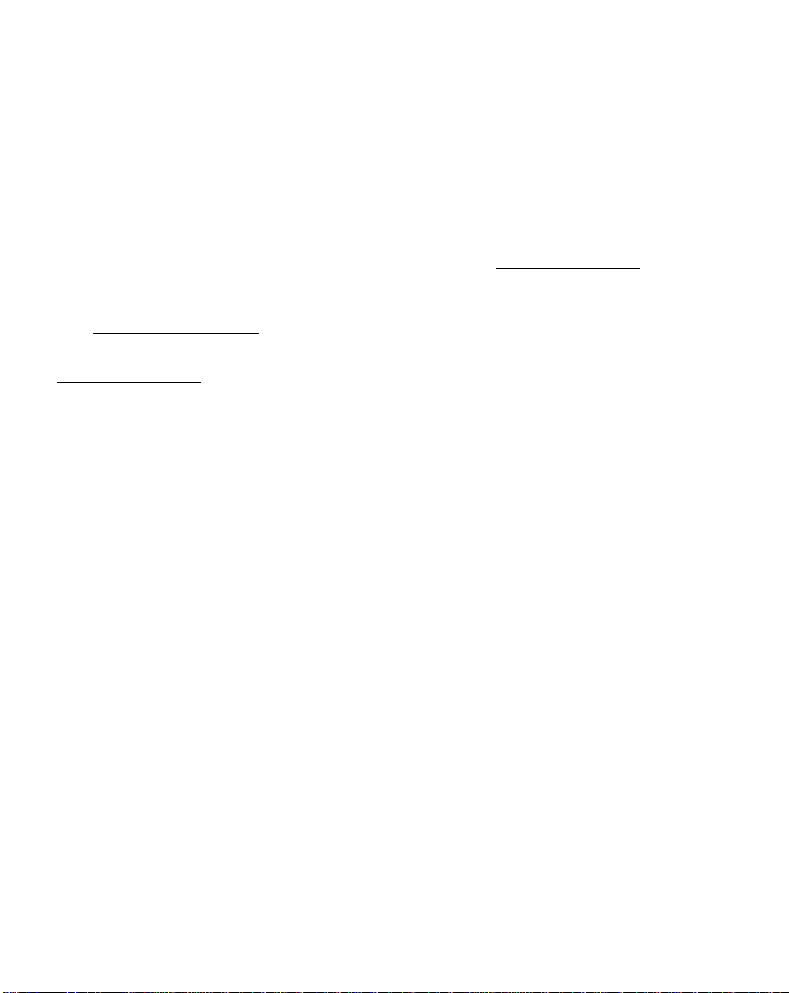
ENGLISH
Conceptronic C54BRS4A
Quick Installation Guide
Congratulations on the purchase of your
Conceptronic Wireless 802.11g Router.
This Quick Installation Guide gives you a step-by-step explanation of how to install the Conceptronic
C54BRS4A.
When problems occur, we advise you to go to our support-site (go to www.conceptronic.net
‘Support’. Here you will find the Frequently Asked Questions Database.
When you have other questions about your product and you cannot find it at our website, contact us by email: support@conceptronic.net
For more information about Conceptronic products, please visit the Conceptronic Web Site:
www.conceptronic.net
The Hardware configuration as described below may be slightly different on your computer. This depends
on the Operating System you are using.
1. Package Contents
The following items are present in the package of the Conceptronic Wireless 802.11g Router:
• Conceptronic C54BRS4A - Wireless 802.11g Router
• Power supply 5V DC, 2A
• Antenna for Wireless connectivity
• Ethernet Cable 1.8 M
• Multi Language Quick Installation Guide
• Product CD-ROM
and click
22
Page 23
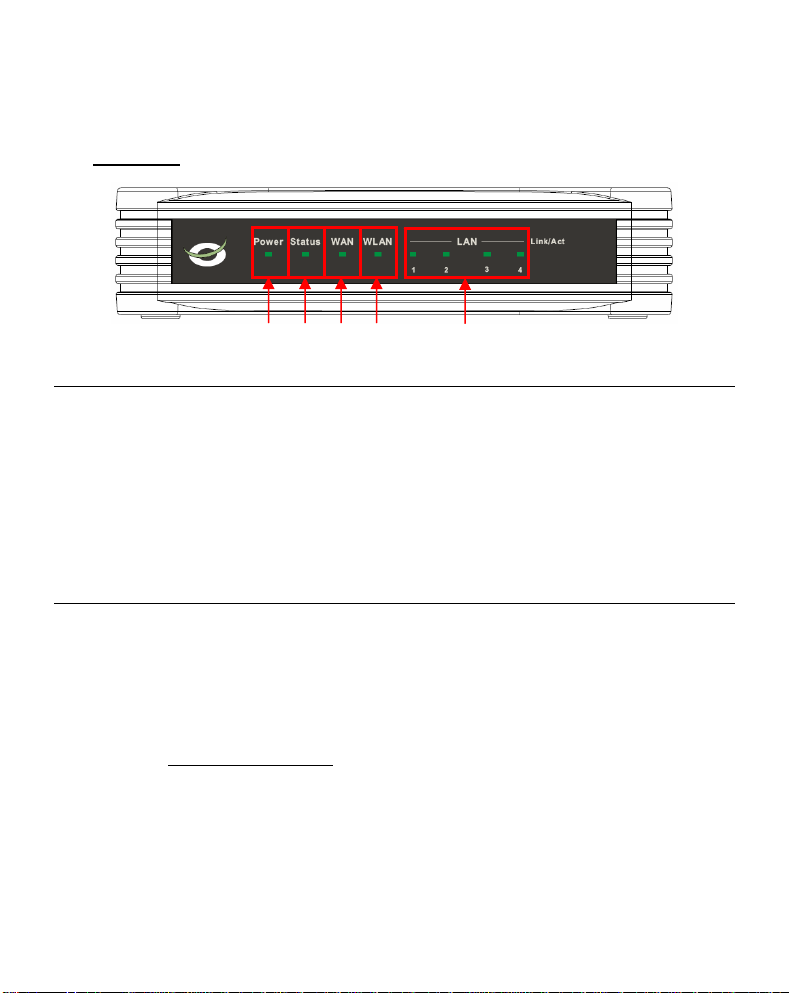
ENGLISH
2. The C54BRS4A Explained
• Front Panel
Nr Description Status Status Explanation
1 Power LED OFF The device is turned off
ON The device is turned on
2 Status LED OFF The device is turned off / System Failure*
BLINK The device is turned on and ready for use
3 WAN LED OFF No WAN Connection is created
ON - STEADY A WAN Connection is created
ON - BLINK Data is send or received through the WAN Port
4 WLAN LED OFF Wireless interface is disabled
BLINK Wireless interface enabled and active
5 LAN LED’s OFF No Network Link is created to the LAN Port
(1,2,3,4) ON - STEADY A Network Link is created on the LAN Port
ON - BLINK Data is send or received through the LAN Port
* In normal use, the Status LED will turn on and blink within 45 seconds after the device is turned on
or restarted. When a system failure happens with the device, the Status LED will not turn on.
You can use the following options to solve the system failure:
a. Power down the device, wait 10 seconds and reconnect the power to the device.
b. Reset the device to factory defaults by pressing the reset button on the back of the device for
+/- 15 seconds.
If the Status LED does not turn on after you tried above options, please contact Conceptronic
Support at: support@conceptronic.net
1 2 3 4
5
23
Page 24
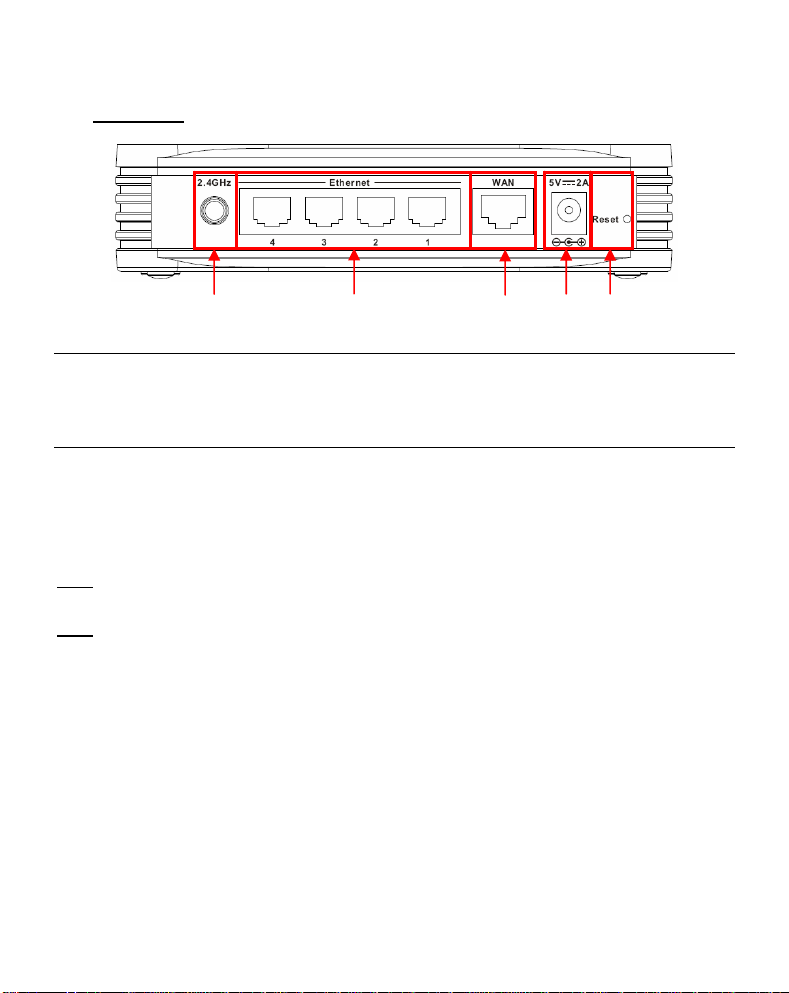
ENGLISH
• Back Panel
Nr Description Explanation
1 Antenna Connection Reverse-SMA Connector for Wireless Antenna
2 LAN Ports Connect your Computer(s) to the router
3 WAN Port Connect your Broadband connection to the router
4 Power Connection Connect the Power Supply to the router
5 Reset Button Reset the router to the Factory Default Settings
1
2
3
4 5
For detailed explanation of the C54BRS4A please see the User Manual (English only!) on the
Note:
included CD-ROM. Select “View User Manual” from the Autorun Menu.
Note:
This Quick Installation Guide only explains the basic steps to get the C54BRS4A up and running.
For more info about the various functions of the C54BRS4A, please see the User Manual (English
only!) on the included CD-ROM. Select “View User Manual” from the Autorun Menu.
24
Page 25
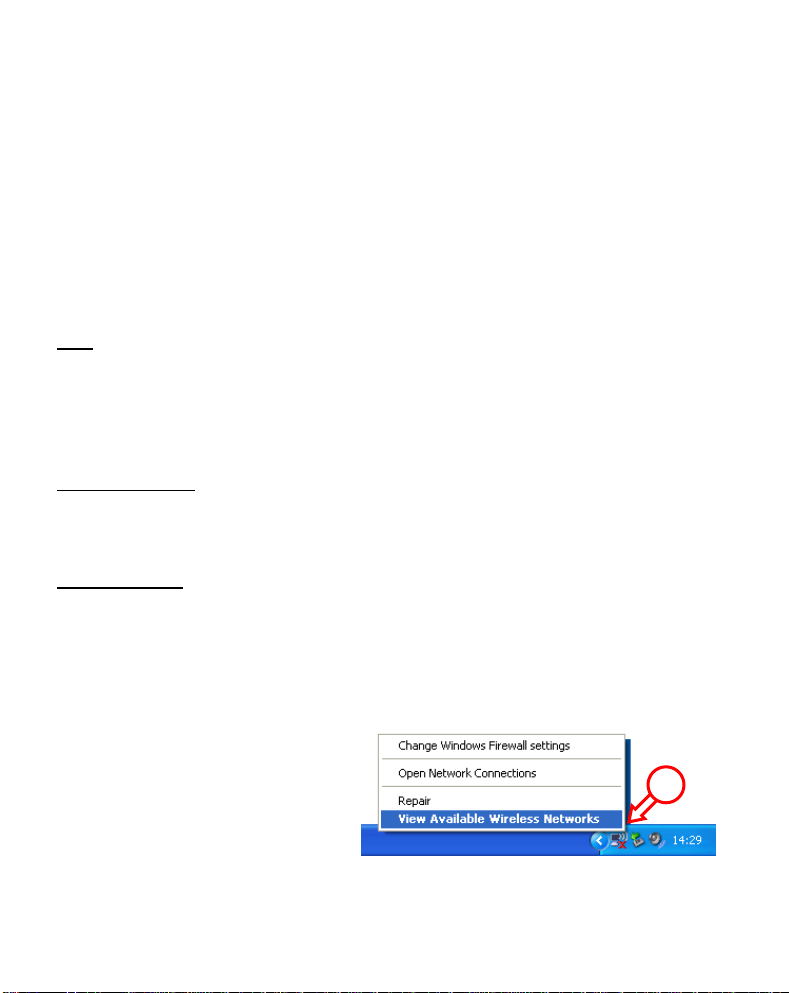
ENGLISH
3. Hardware Installation
Connect the bundled power supply to the power connection on the back of the C54BRS4A and to a free
wall power outlet. The Power LED of the C54BRS4A will turn on.
3.1 WAN Connection
Use a LAN Cable to connect the C54BRS4A to your Broadband Gateway (Cable Modem, DSL Modem, Fiber
Gateway, etc.)
The WAN LED on the front side of the C54BRS4A will turn on.
Note:
If the WAN LED on the front side does not turn on, make sure that:
- The C54BRS4A is powered (the Power LED should burn).
- The Broadband Gateway is turned on.
- The LAN cable between both devices is connected correctly.
3.2 LAN / Wireless LAN Connection
For LAN Cable Users:
Connect the LAN Cable to 1 of the 4 LAN ports on the back panel of the C54BRS4A and to the Network
Card in your computer.
The LAN LED of the used LAN port will turn on, indicating that the computer is connected. (Your LAN
Connection must be enabled and your computer turned ON).
For Wireless Users:
Almost every brand/type Wireless Card uses a different Client application. Please check the manual of
your Wireless Card for information how to create a connection with a Wireless Network.
The example below is using the standard Microsoft Wireless Client, which is integrated in Windows XP with
Service Pack 2.
A. Right click the Wireless
Network Icon in your System
tray and select “View
Available Wireless
Networks”.
A
25
Page 26
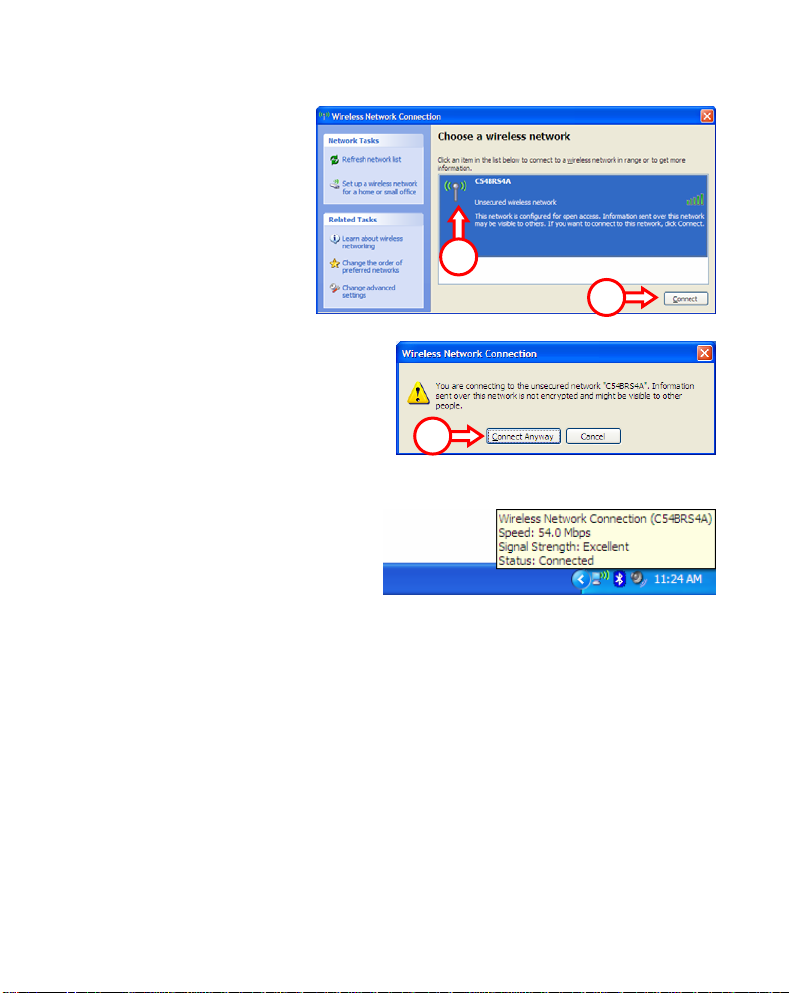
ENGLISH
B. Select the Network
“C54BRS4A” from the list of
available wireless networks
and click “Connect”.
C. You will receive a warning
about connecting to an
unsecured wireless network.
Click “Connect Anyway” to
proceed with the connection.
D. When the connection is build
you will see the active
wireless icon in the system
tray. If you move your mouse
over the icon you will receive
the following information
(regarding on the signal
strength):
B
B
C
26
Page 27
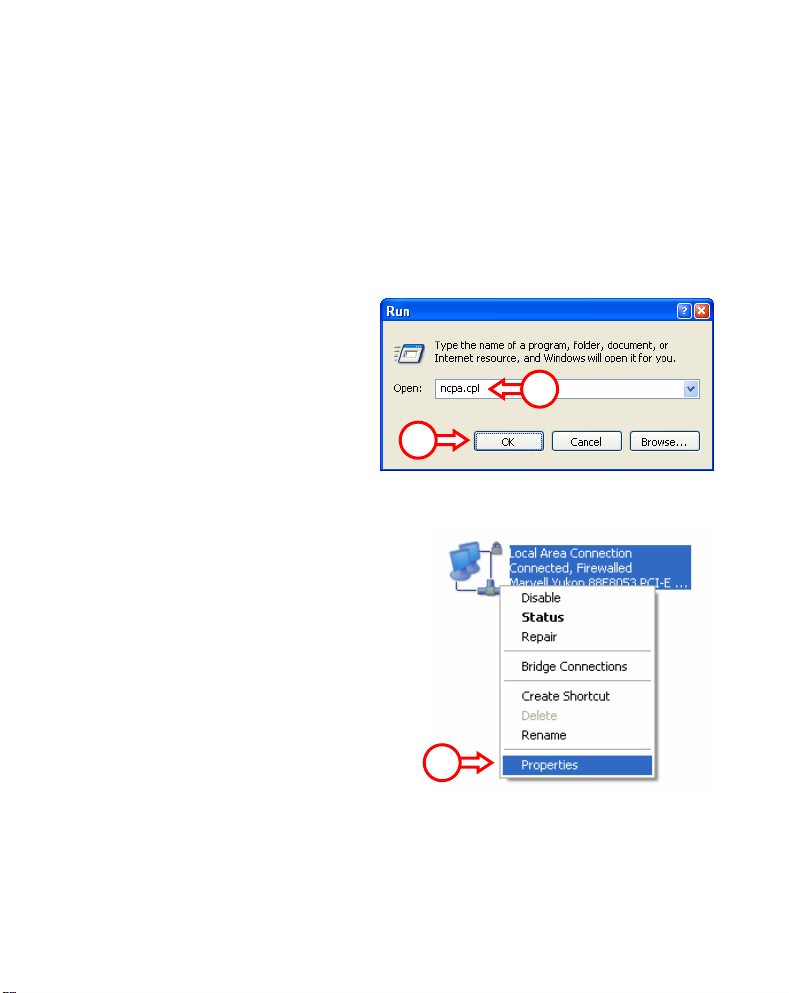
ENGLISH
4. Computer Configuration
4.1 Configure your IP address
The C54BRS4A is equipped with a build-in DHCP Server. The DHCP Server will automatically assign an IP
address to a connected computer if the connected computer is set to “obtain an IP address
automatically”.
To configure your computer for Automatic IP follow the instructions below:
A. Click “Start” Æ “Run”.
B. Enter the command “NCPA.CPL” and
press “OK”.
B
B
The Network Connections window will appear.
C. Right click your “Local Area Connection”
(Wired or Wireless, depending on the
connection you use) and select “Properties”.
C
27
Page 28
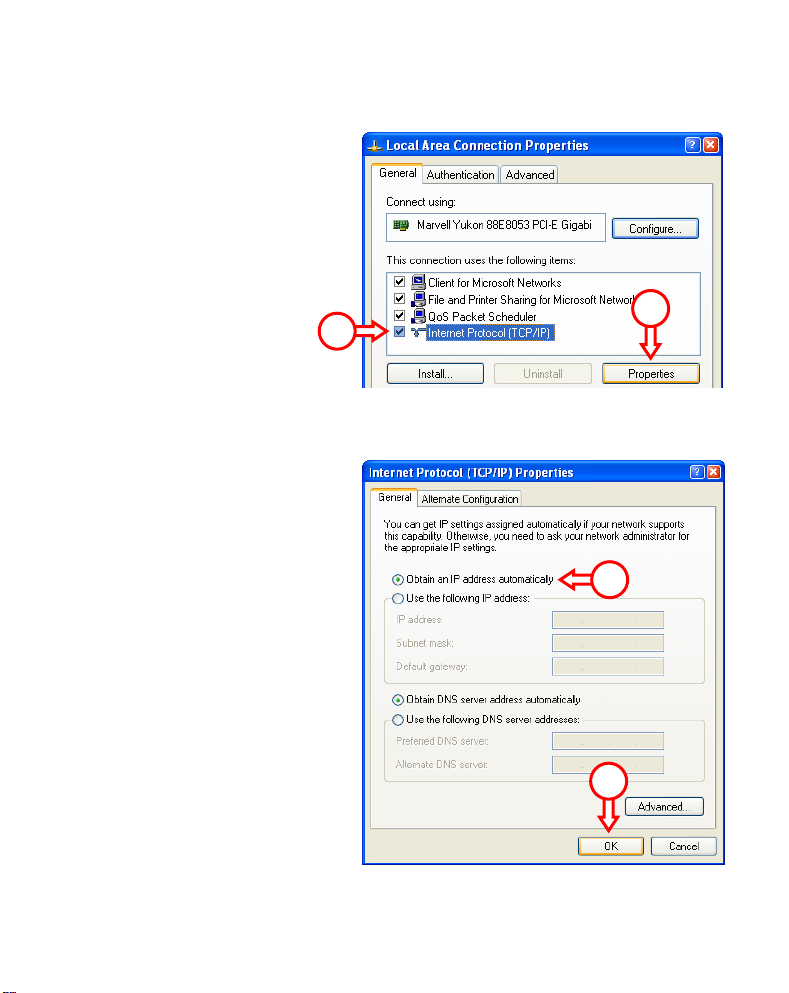
ENGLISH
The Properties window of your Local Area Connection will appear.
D. Select the “Internet Protocol
(TCP/IP)” and click “Properties”.
The Properties window of the Internet Protocol (TCP/IP) will appear.
E. Set the properties to “Obtain an IP
address automatically” and press
“OK” to save the settings.
F. Press “OK” in the properties window
of the Local Area Connection to save
the settings.
D
D
E
28
E
Page 29
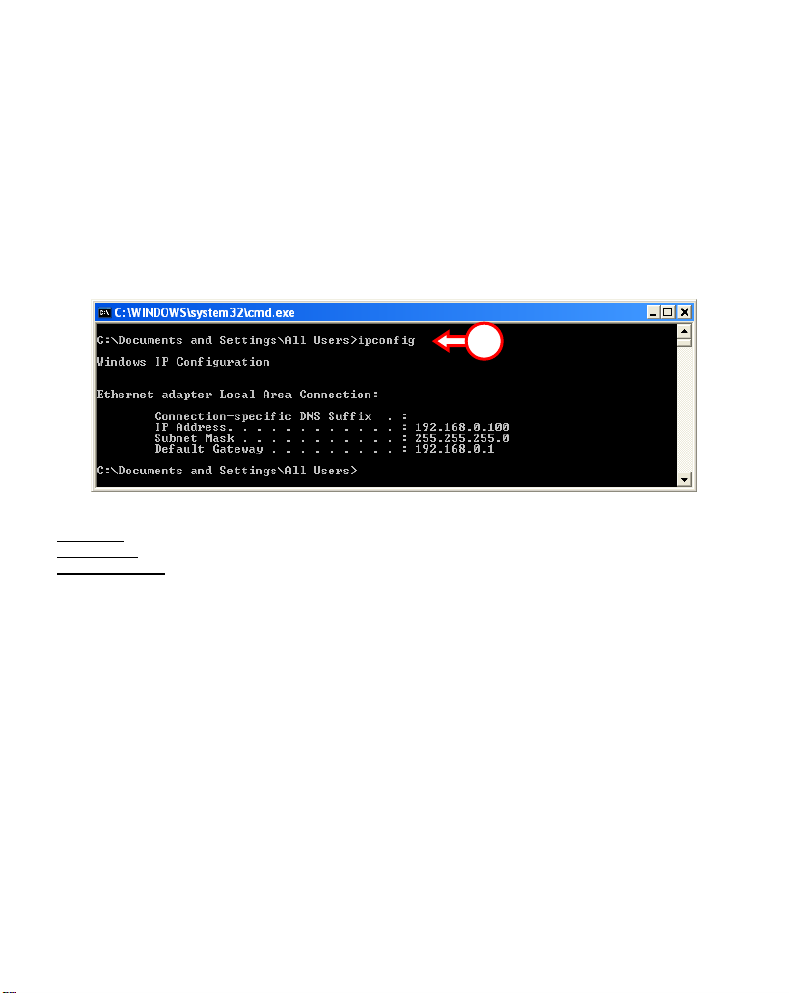
ENGLISH
4.2 Checking your connection with the C54BRS4A
With the Command prompt of Windows you can verify if you have received a correct IP address on your
Local Area Connection:
A. Click “Start” Æ “Run”.
B. Enter the command “CMD” and press “OK”.
The Command Prompt will appear.
C. Enter the command “IPCONFIG” and press ENTER.
C
You should see the following information
IP Address
Subnet Mask
Default Gateway
If the information shown above matches your configuration you can continue the configuration of the
device in Chapter 5.
If the shown information above does not match your configuration (i.e. your IP address is 169.254.xxx.xxx)
please check the options below:
: 192.168.0.xxx (Where xxx can vary between 100 ~ 199).
: 255.255.255.0
: 192.168.0.1
1. Power OFF and Power ON the device.
2. Reconnect the LAN Cable to the device and to your computer.
3. Renew the IP address of your computer with the following commands:
- “IPCONFIG /RELEASE” to release the wrong IP address.
- “IPCONFIG /RENEW” to receive a new IP address from the device.
29
Page 30
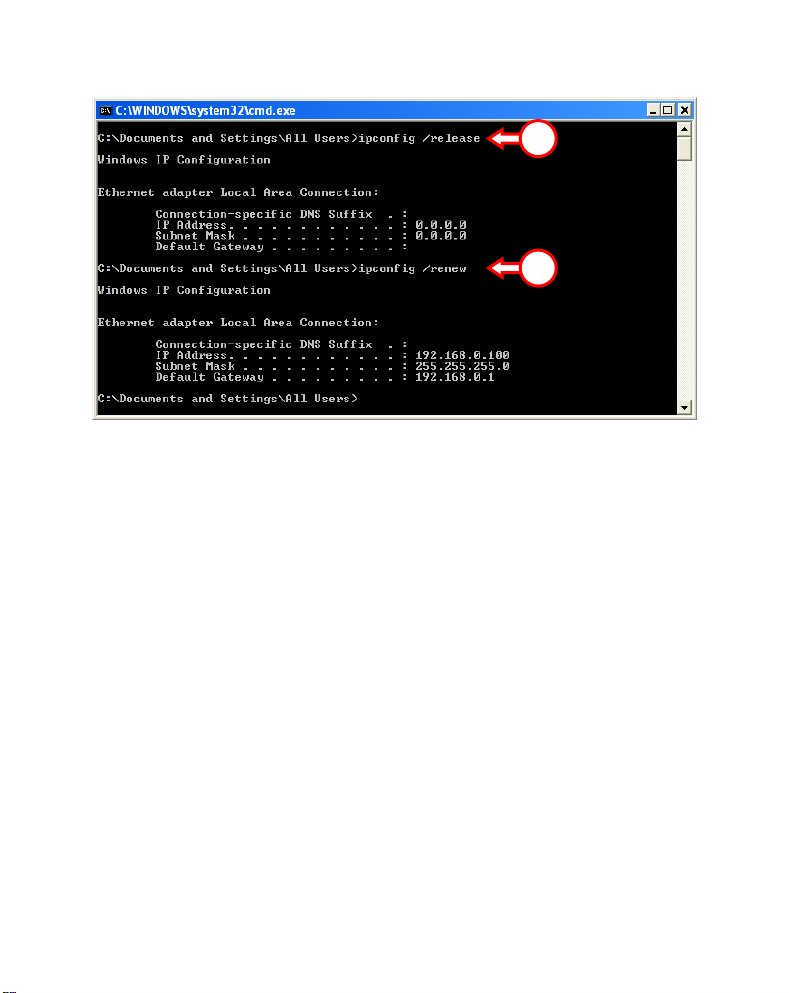
ENGLISH
3
3
If above steps do not solve the IP address problem, you can reset the device to the factory default settings
with the Reset Button on the back of the device.
Press and hold the Reset Button for +/- 15 seconds to load the Factory Default Settings. When the Status
LED is active again, repeat step C to renew your IP address.
30
Page 31

ENGLISH
5. Configure the C54BRS4A for your broadband connection
5.1 Factory Default Settings of the C54BRS4A
The C54BRS4A is preconfigured with several settings. The preconfigured settings can be found below:
IP Address : 192.168.0.1 (DHCP Server for LAN/W-LAN clients Enabled)
Username : admin (small characters)
Password : admin (small characters)
WAN Connection : Dynamic IP – DHCP Client (used by most cable providers)
WiFi SSID : C54BRS4A
WiFi Channel : Channel 6
WiFi Security : Unsecured
UPnP : Enabled
When you have changed settings in the configuration of the C54BRS4A, they will be saved to the memory
of the router. To restore the factory default settings, press and hold the reset button on the back of the
device for +/- 15 seconds.
5.2 Web-based Configuration
The configuration of your C54BRS4A is web based. You will need a web browser for the configuration of
the device.
Note:
For configuration of the router it is advised to use a LAN Cable connection to the device instead
of a Wireless connection.
A. Start your web browser (like: Internet Explorer, FireFox or Safari).
B. Enter the IP address of the device in the address bar of your web browser (By default:
http://192.168.0.1/
The Login page of the C54BRS4A will be shown.
).
C
C
C. Enter the Username and Password (Default: ‘admin’ & ‘admin’) and click “Submit” to enter the
configuration pages.
31
Page 32

ENGLISH
When the Username and Password are correct the router will display the “Device Settings” overview:
The “Device Settings” overview shows all configured settings for the LAN, WAN and Wireless part of the
router.
32
Page 33

ENGLISH
5.3 Wizard Configuration
You can setup the C54BRS4A through the build-in Wizard. This Wizard will help you configuring the basic
settings of the C54BRS4A step by step.
Note:
Before you begin with the Wizard Configuration, make sure you have all information for your
internet settings available. (For example: Account information, connection type, etc.)
A. Click the “Wizard” button shown in the left menu of the web configuration.
B. Click the button “Run Wizard”.
C. The welcome screen lists five steps of
the wizard. Click “Next” to continue.
D. You are recommended to set an admin
password here. Enter the new password
and re-enter it for confirmation.
When completed, click “Next”.
33
Page 34

ENGLISH
E. For system management purpose, a
correct time setting is critical to have
accurate time stamps on the system
logs.
Set an appropriate Time Zone in this
step.
When completed, click “Next”.
F. Select the Internet Connection method
which corresponds with your provider
settings.
If you don’t know which option you need
for your internet connection, please
check the documentation of your
provider or contact your provider
helpdesk.
When completed, click “Next”.
34
Page 35

ENGLISH
G. When your provider requires a Static IP
connection, select the “Static IP”
option.
Enter the requested information:
• IP Address
• Subnet Mask
• ISP Gateway Address
• Primary DNS
• Secondary DNS (Optional)
When completed, click “Next”.
H. When your provider requires a Dynamic
IP connection, select the “Dynamic IP”
option.
Some providers require a specific
Hostname for their connections. If your
provider requires a specific Hostname,
enter the Host Name in the field.
Some providers only allow 1 specific MAC
address to connect to the internet. If
your PC Network Card works with the
specific required MAC address, press the
“Clone MAC Address” button or enter
the MAC Address manually.
When completed, click “Next”.
Connection - Static IP
Connection – Dynamic IP
35
Page 36

ENGLISH
I. When your provider requires a PPPoE
connection, select the “PPPoE” option.
Enter the requested information:
• User Name
• Password
• Retype Password
When completed, click “Next”.
Connection - PPPoE
J. When your provider requires a PPTP
connection, select the “PPTP” option.
Enter the requested information:
• Server IP
• PPTP Account
• PPTP Password
• Retype Password
When completed, click “Next”.
Connection - PPTP
36
Page 37

ENGLISH
K. When your provider requires a L2TP
connection, select the “L2TP” option.
Enter the requested information:
• Server IP
• L2TP Account
• L2TP Password
• Retype Password
When completed, click “Next”.
When the WAN configuration is complete, the Wizard will continue with the Wireless configuration:
L. You can change the SSID of the router. The
SSID is the name which will be broadcasted
through the Wireless part.
You can change the channel between
channel 1 and 13. If you experience slow
connections or break-downs, there can be
another accesspoint in your area which can
interfere with your wireless channel. In
that case, you can try another channel.
When completed, click “Next”.
Connection – L2TP
You can secure your Wireless Connection with encryption. By default, the Wireless Connection is not
secured. To prevent unauthorized access to your network, set a security level through the Setup Wizard.
Note:
All options are explained, but it is advised to secure your network with “WPA-PSK/WPA2-PSK”
security. This is the highest WPA2 security level, with backwards compatibility to WPA only
clients.
Note: Remember or write down the entered wireless security information. You will need it when you
want to configure a Wireless Client to connect to the C54BRS4A!
37
Page 38

ENGLISH
M. Select a security level for your Wireless
Network.
When a security level is chosen, the
Wizard will show fields for the required
information.
N. If you want to secure your network with
WEP encryption, select “WEP” from the
drop-down list. Enter the WEP key in ASCII
format (input: A-Z, 0-9).
Note:
Through the Wizard you can only configure
WEP 64Bits.
O. If you want so secure your network with
WPA or WPA2 (with Radius Server), select
“WPA” or “WPA2” from the drop-down
list.
Enter the IP Address of the Radius Server,
the Shared Key and confirm the Shared Key
in the second field.
P. If you want to secure your network with
WPA-PSK or WPA2-PSK, select “WPA-PSK”,
“WPA2-PSK” or “WPA-PSK/WPA2-PSK”
from the drop-down list.
Enter the Passphrase for your encryption
and confirm the Passphrase in the second
field.
Q. When all Wireless settings are made, click “Next” to continue.
Security – WPA / WPA2 Encryption
Security – WPA-PSK / WPA2-PSK
38
Security – WEP Encryption
Page 39

ENGLISH
R. The Setup Wizard is now complete. If you
want to apply your settings, click “Save &
Take Effect”.
If you want to change any setting, click
“Back” to return to the previous screen.
If you want to close the Setup Wizard
without any changes, click “Exit”.
When you select “Save & Take Effect”, the router will apply the configured settings. Please wait for the
message “Save Complete”.
S. The configuration is now complete. Click “Close” to exit the Setup Wizard.
You will return to the “Device Settings” overview which will show you the configured settings for your
WAN and Wireless connection.
Your C54BRS4A Router is now ready to use!
Note: For detailed explanation of the features and settings available for the C54BRS4A please see the
User Manual (English only!) on the included CD-ROM. Select “View User Manual” from the
Autorun Menu.
39
Page 40

ENGLISH
6. Setting up Virtual Server rules
The Conceptronic C54BRS4A is equipped with a built-in Firewall to prevent attacks from the Internet on
your network. This Firewall blocks automatically all incoming traffic on unused ports. When a blocked port
is needed for a service or application (for example: a FTP Server or WEB Server) you can create a Virtual
Server Rule in the Configuration Pages to forward the traffic.
Below you will find a list of some common used ports and their corresponding application:
Port Application Port Application
20 FTP Data (FTP Server)
21 FTP (FTP Server)
22 SSH (Secure Shell)
23 Telnet
25 SMTP (Mail Server – Outgoing)
For more ports and their corresponding applications, see: http://portforward.com/cports.htm
Note:
When you are using an application which supports UPnP Port Mapping, the router can be
automatically configured by the application when needed. In that case, you don’t need to setup
your port mappings manually.
Note:
When using Virtual Server rules, it is advised to configure the computer(s) with a Fixed IP Address
instead of a Dynamic IP Address.
Note:
For detailed information about the Virtual Server & DMZ options, see the User Manual (English
only!) on the CD-ROM. Please select “View User Manual” from the Autorun Menu.
A. Start your web browser (like: Internet Explorer, FireFox or Safari).
B. Enter the IP address of the device in the address bar of your web browser (By default:
http://192.168.0.1/
The Login page of the C54BRS4A will be shown.
80 HTTP (Web Server)
110 POP3 (Mail Server – Incoming)
2000 Remotely Anywhere
5800 VNC
5900 VNC
).
C
C
C. Enter the Username and Password (Default: ‘admin’ & ‘admin’) and click “Submit” to enter the
configuration pages.
40
Page 41

ENGLISH
When the Username and Password are correct the router will display the “Device Settings” overview.
D. Select “Advanced”, “Virtual Server” in the top navigation menu.
You will see the following “Virtual Server” configuration page.
Note:
In the picture below you will see an example of a Virtual Server configuration.
E. Set the Virtual Server rule to “Enabled”.
F. Enter a name for your Virtual Server Rule in the “Name” field.
G. Enter the IP Address of your computer/server which needs the Virtual Server rule.
H. Select the Protocol for your Virtual Server rule: “TCP”, “UDP” or “Both”.
Note:
If you do not know which protocol you need for your Virtual Server Rule, select “Both”. This
option will pass both TCP and UDP traffic to the configured IP Address of your computer/server.
I. Enter the desired Port of your computer/server which needs the Virtual Server rule.
J. Enter the port which must be visible on the outside of your internet connection.
K. Click “Apply” to apply the created Virtual Server rule.
When the Virtual Server rule is saved, it will be shown in the “Virtual Server List”.
To create more Virtual Server rules, repeat step E - K.
The defined Virtual Server rules are ready to use!
41
Page 42

ENGLISH
7. Reboot the C54BRS4A
When you change settings in the configuration of the router, the settings are directly applied and active.
However, it is advised to reboot the C54BRS4A after you made big and important changes in the
configuration to make sure that all settings are correctly applied.
A. Select “Tools”, “System” in the top navigation menu.
B. Click “Reboot” to save the configuration, reboot the C54BRS4A and correctly activate all
changes.
A confirmation popup will be shown.
C. Click “OK” to proceed with the router restart.
All changes are saved and the router will restart. Please wait for the timer to finish:
When the reboot is completed, you will return to login page of the router.
Your C54BRS4A is now ready to use!
Note: For detailed explanation of the features and settings available for the C54BRS4A, please see the
User Manual (English only!) on the included CD-ROM. Select “View User Manual” from the
Autorun Menu.
42
Page 43

ESPAÑOL
C54BRS4A de Conceptronic
Guía de instalación rápida
Felicidades por la compra de su
router inalámbrico 802.11g de Conceptronic.
Esta Guía de instalación rápida adjunta le proporciona una explicación pormenorizada para instalar el
C54BRS4A de Conceptronic.
Si se produce algún problema, le aconsejamos que visite nuestro sitio técnico (vaya a
www.conceptronic.net
frecuentes.
Si tiene otras preguntas sobre nuestro producto que no encuentra en nuestro sitio web, póngase en
contacto con nosotros por correo electrónico: apoyo@conceptronic.net
Para más información sobre los productos de Conceptronic, visite el sitio web de Conceptronic:
www.conceptronic.net
La instalación de hardware, tal como se describe a continuación, puede ser algo diferente en su
ordenador. Esto depende del sistema operativo que utilice.
1. Contenido del paquete
El paquete del router inalámbrico 802.11g de Conceptronic incluye los siguientes componentes:
• Router inalámbrico 802.11g C54BRS4A de Conceptronic
• Fuente de alimentación de 5 V de CC, 2A
• Antena para conectividad inalámbrica
• Cable Ethernet de 1,8 m
• Guía de instalación rápida multilingüe
• CD-ROM del producto
y haga clic en ‘Support’). Aquí encontrará la base de datos de preguntas más
43
Page 44

ESPAÑOL
2. Explicación del C54BRS4A
• Panel frontal
N.º Descripción Estado Explicación del estado
1 LED de encendido Apagado El dispositivo está apagado.
Encendido El dispositivo está encendido.
2 LED de estado Apagado El dispositivo está apagado / Fallo del sistema*
PARPADEO El dispositivo está encendido y preparado para su
3 LED de WAN Apagado No se ha creado la conexión de WAN
ENCENDIDO - FIJO se ha creado una conexión de WAN
ENCENDIDO - PARPADEO Los datos se envían o reciben a través del puerto
WAN
4 LED de WLAN Apagado La interfaz inalámbrica está desactivada
PARPADEO La interfaz inalámbrica está activada y activa
5 LED de LAN Apagado No se ha creado un enlace de red con el puerto
LAN
(1,2,3,4) ENCENDIDO - FIJO Se ha creado un enlace de red con el puerto LAN
ENCENDIDO - PARPADEO Los datos se envían o reciben a través del puerto
* En uso normal, el LED de estado se encenderá y parpadeará durante 45 segundos después de que se
haya encendido o reiniciado el dispositivo. Si se produce un fallo del sistema con el dispositivo, el
LED de estado no se encenderá.
Utilice las opciones siguientes para solucionar el fallo de sistema:
a. Desconecte el dispositivo, espere 10 segundos y vuelva a conectar la corriente al dispositivo.
b. Reinicie el dispositivo con los valores predeterminados pulsando el botón de reinicio de la
parte trasera del dispositivo durante unos 15 segundos.
Si el LED de estado no se enciende después de haber probado las opciones anteriores, póngase en
contacto con el servicio técnico de Conceptronic: apoyo@conceptronic.net
1 2 3 4
utilización
LAN
5
44
Page 45

ESPAÑOL
1
2
3
4 5
• Panel posterior
N.º Descripción Explicación
1 Conexión de antena Conector SMA inverso para antena inalámbrica
2 Puertos LAN Conecte su ordenador u ordenadores al router
3 Puerto WAN Conecte su conexión de banda ancha al router
4 Conexión de alimentación Conecte la fuente de alimentación al router
5 Botón de reinicio Reinicie el router con los valores predeterminados
Para una explicación detallada del C54BRS4A, vea el manual de usuario (¡sólo en inglés!) en el CD-
Nota:
ROM incluido. Seleccione “View User Manual” (Ver manual de usuario) del menú Autorun.
Esta guía de instalación rápida sólo explica los pasos básicos para poner en funcionamiento el
Nota:
C54BRS4A.
Para más información sobre las diversas funciones del C54BRS4A, vea el manual de usuario (¡sólo
en inglés!) en el CD-ROM incluido. Seleccione “View User Manual” (Ver manual de usuario) del
menú Autorun.
45
Page 46

ESPAÑOL
3. Instalación de hardware
Conecte la fuente de alimentación incluida a la conexión de alimentación de la parte trasera del
C54BRS4A y a un enchufe de pared. El LED de alimentación del C54BRS4A se encenderá.
3.1 Conexión WAN
Utilice un cable LAN para conectar el C54BRS4A a su puerta de enlace de banda ancha (módem de cable,
módem ADSL, Fiber Gateway, etc.)
El LED de WAN de la parte frontal del C54BRS4A se encenderá.
Nota:
Si el LED de WAN de la parte frontal no se enciende, asegúrese de que:
- El C54BRS4A está conectado (el LED de alimentación debería estar encendido).
- La puerta de enlace de banda ancha está encendida.
- El cable LAN entre ambos dispositivos está conectado correctamente.
3.2 Conexión LAN / LAN inalámbrica
Para los usuarios de LAN por cable:
Conecte el cable LAN a uno de los cuatro puertos 4 del panel posterior del C54BRS4A y a la tarjeta de red
de su ordenador.
El LED de LAN del puerto LAN utilizado se encenderá, indicando que el ordenador está conectado. (Su
conexión LAN debe estar activada y su ordenador ENCENDIDO).
Para los usuarios inalámbricos:
Casi todos los tipos o marcas de tarjeta inalámbrica utilizan una aplicación de cliente diferente. Consulte
el manual de su tarjeta inalámbrica para saber cómo crear una conexión con una red inalámbrica.
El ejemplo que se muestra a continuación utiliza el Microsoft Wireless Client (cliente inalámbrico de
Microsoft) estándar, que está integrado en Windows XP con Service Pack 2.
A. Haga clic con el botón derecho
sobre el icono Wireless Network
(Red inalámbrica) de su bandeja de
sistema y seleccione “View
Available Wireless Networks” (Ver
redes inalámbricas disponibles).
A
46
Page 47

ESPAÑOL
B. Seleccione la red
“C54BRS4A” de la lista de
redes inalámbricas
disponibles y haga clic en
“Connect” (Conectar).
C. Recibirá un mensaje de alerta
sobre la conexión con una red
inalámbrica no segura. Haga
clic en “Connect Anyway”
(Conectar de todos modos)
para continuar con la
conexión.
D. Cuando se haya creado la
conexión, verá el icono
inalámbrico activo en la
bandeja de sistema. Si
desplaza su ratón sobre el
icono recibirá la información
siguiente (relacionada con la
intensidad de la señal):
B
B
C
47
Page 48

ESPAÑOL
4. Configuración del ordenador
4.1 Configuración de su dirección IP
El C54BRS4A está equipado con un servidor DHCP integrado. El servidor DHCP asignará automáticamente
una dirección IP a un ordenador conectado si el ordenador conectado está en la posición “obtain an IP
address automatically” (obtener una dirección IP automáticamente).
Para configurar su ordenador para una IP automática, siga las instrucciones siguientes:
A. Haga clic en “Inicio” Æ “Ejecutar”.
B. Introduzca el comando “NCPA.CPL” y
pulse “Aceptar”.
B
B
Aparecerá la ventana Conexiones de red.
C. Haga clic con el botón derecho en “Conexión
de área local” (por cable o inalámbrica, en
función de la conexión que utilice) y seleccione
“Propiedades”.
C
48
Page 49

ESPAÑOL
Aparecerá la ventana de Propiedades de su Conexión de área local.
D. Seleccione el “Protocolo de Internet
(TCP/IP)” y haga clic en
“Propiedades”.
Aparecerá la ventana de Propiedades del Protocolo de Internet (TCP/IP).
E. Fije las propiedades en “Obtener
una dirección IP automáticamente”
y pulse “Aceptar” para guardar las
opciones.
F. Pulse “Aceptar” en la ventana de
propiedades de la Conexión de área
local para guardar las opciones.
D
D
E
49
E
Page 50

ESPAÑOL
4.2 Comprobación de su conexión con el C54BRS4A
Con la línea de comandos de Windows puede verificar si ha recibido una dirección IP correcta en su
conexión de área local:
A. Haga clic en “Inicio” Æ “Ejecutar”.
B. Introduzca el comando “CMD” y pulse “Aceptar”.
Aparecerá la línea de comandos.
C. Introduzca el comando “IPCONFIG” y pulse INTRO.
C
Debería leer la información siguiente:
Dirección IP
Máscara de subred : 255.255.255.0
Puerta de enlace predeterminada : 192.168.0.1
Si la información mostrada corresponde con su configuración, puede continuar con la configuración del
dispositivo en el capítulo 5.
Si la información mostrada no corresponde con su configuración (es decir, su dirección IP es
169.254.xxx.xxx), compruebe las opciones siguientes:
1. Apague y encienda el dispositivo.
2. Vuelva a conectar el cable LAN al dispositivo y a su ordenador.
3. Renueve la dirección IP de su ordenador con los comandos siguientes:
: 192.168.0.xxx (Donde xxx puede variar entre 100 ~ 199).
- “IPCONFIG /RELEASE” para liberar la dirección IP incorrecta.
- “IPCONFIG /RENEW” para recibir una nueva dirección IP del dispositivo.
50
Page 51

ESPAÑOL
3
3
Si los pasos anteriores no solucionan el problema de la dirección IP, reinicie el dispositivo con los valores
predeterminados con el botón de reinicio de la parte trasera del dispositivo.
Pulse y mantenga pulsado el botón de reinicio durante unos 15 segundos para cargar los valores
predeterminados. Cuando el LED de estado vuelva a estar activo, repita el paso C para renovar su
dirección IP.
51
Page 52

ESPAÑOL
5. Configuración del C54BRS4A para su conexión de ancho de banda
5.1 Valores predeterminados del C54BRS4A
El C54BRS4A está preconfigurado con varios valores. Los valores preconfigurados son los siguientes:
Dirección IP : 192.168.0.1 (Servidor DHCP para clientes LAN/W-LAN Activado)
Nombre de usuario: : admin (minúsculas)
Contraseña : admin (minúsculas)
Conexión WAN : IP dinámica – Cliente DHCP (utilizado por la mayoría de proveedores de cable)
WiFi SSID : C54BRS4A
Canal WiFi : Canal 6
Seguridad WiFi : No segura
UPnP : Activado
Cuando haya cambiado los valores en la configuración del C54BRS4A, se guardarán en la memoria del
router. Para restablecer los valores predeterminados, pulse y mantenga pulsado el botón de reinicio de la
parte trasera del dispositivo durante unos 15 segundos.
5.2 Configuración basada en web
La configuración de su C54BRS4A está basada en web. Necesitará un navegador web para la configuración
del dispositivo.
Nota:
A. Inicie su navegador web (p. ej.: Internet Explorer, FireFox o Safari).
B. Introduzca la dirección IP del dispositivo en la barra de dirección de su navegador web (por
Se mostrará la página de inicio de sesión del C54BRS4A.
Para la configuración del router es aconsejable utilizar una conexión de cable LAN con el
dispositivo en lugar de una conexión inalámbrica.
defecto: http://192.168.0.1/
).
C
C
C. Introduzca el nombre de usuario y la contraseña (por defecto: ‘admin’ y ‘admin’) y haga clic en
“Enviar” para introducir las páginas de configuración.
52
Page 53

ESPAÑOL
Si el nombre de usuario y la contraseña con correctos, el router mostrará el resumen de las “Device
Settings” (Opciones de dispositivo):
El resumen de las “Device Settings” (Opciones de dispositivo) muestra todos los valores configurados para
LAN, WAN y la parte inalámbrica del router.
53
Page 54

ESPAÑOL
5.3 Asistente de configuración
Puede configurar el C54BRS4A mediante el Asistente integrado. Este Asistente le ayudará a configurar los
valores básicos del C54BRS4A paso a paso.
Antes de empezar con el Asistente de configuración, asegúrese de que dispone de toda la
Nota:
información de sus valores de internet. (Por ejemplo: información de cuenta, tipo de conexión,
etc.)
A. Haga clic en el botón del “Asistente” que se muestra en el menú izquierdo de la configuración
web.
B. Haga clic en el botón “Run Wizard”
(Ejecutar asistente).
C. La pantalla de bienvenida muestra los
cinco pasos del asistente. Haga clic en
“Next” (Siguiente) para continuar.
D. Es recomendable que fije aquí una
contraseña de administrador. Introduzca
la nueva contraseña y vuelva a
introducirla para su confirmación.
Cuando haya finalizado, haga clic en
“Next” (Siguiente).
54
Page 55

ESPAÑOL
E. Para la administración del sistema, es
esencial un valor horario correcto para
una correcta defición de la hora en los
registros de sistema.
Fije la zona horaria correspondiente en
este paso.
Cuando haya finalizado, haga clic en
“Next” (Siguiente).
F. Seleccione el método de conexión a
internet que corresponda con los valores
de su proveedor.
Si no sabe qué opción necesita para su
conexión a internet, compruebe la
documentación de su proveedor o
póngase en contacto con el servicio de
asistencia técnica de su proveedor.
Cuando haya finalizado, haga clic en
“Next” (Siguiente).
55
Page 56

ESPAÑOL
G. Cuando su proveedor requiera una
conexión de IP estática, seleccione la
opción “Static IP”(IP estática).
Introduzca la información solicitada:
• Dirección IP
• Máscara de subred
• Dirección de puerta de enlace ISP
• DNS primaria
• DNS secundaria (opcional)
Cuando haya finalizado, haga clic en “Next”
(Siguiente).
H. Cuando su proveedor requiera una
conexión de IP dinámica, seleccione la
opción “IP dinámica”.
Algunos proveedores requieren un
nombre de host específico para sus
conexiones. Si su proveedor requiere un
nombre de host específico, introduzca
un nombre de host en el campo.
Algunos proveedores sólo permiten 1
dirección MAC específica para
conectarse a internet. Si la tarjeta de
red de su ordenador funciona con la
dirección MAC requerida específica,
pulse el botón “Clone MAC Address”
(Clonar dirección MAC) o introduzca la
dirección MAC manualmente.
Cuando haya finalizado, haga clic en
“Next” (Siguiente).
Conexión – IP estática
Conexión – IP dinámica
56
Page 57

ESPAÑOL
I. Cuando su proveedor requiera una
conexión de PPPoE, seleccione la opción
“PPPoE”.
Introduzca la información solicitada:
• Nombre de usuario
• Contraseña
• Vuelva a escribir la contraseña
Cuando haya finalizado, haga clic en “Next”
(Siguiente).
Conexión - PPPoE
J. Cuando su proveedor requiera una
conexión de PPTP, seleccione la opción
“PPTP”.
Introduzca la información solicitada:
• IP de servidor
• Cuenta PPTP
• Contraseña de PPTP
• Vuelva a escribir la contraseña
Cuando haya finalizado, haga clic en “Next”
(Siguiente).
Conexión - PPTP
57
Page 58

ESPAÑOL
K. Cuando su proveedor requiera una
conexión de L2TP, seleccione la opción
“L2TP”.
Introduzca la información solicitada:
• IP de servidor
• Cuenta L2TP
• Contraseña de L2TP
• Vuelva a escribir la contraseña
Cuando haya finalizado, haga clic en “Next”
(Siguiente).
Cuando la configuración WAN se haya finalizado, el Asistente proseguirá con la configuración
inalámbrica:
L. Puede modificar el SSID del router. El SSID
es el nombre que se emitirá a través de la
parte inalámbrica.
Puede cambiar de canal entre canal 1 y
13. Si experimenta conexiones lentas o
interrupciones de la conexión, es posible
que exista otro punto de acceso en su zona
que interfiera con su canal inalámbrico. En
ese caso, pruebe con otro canal.
Cuando haya finalizado, haga clic en
“Next” (Siguiente).
Conexión – L2TP
Puede proteger su conexión inalámbrica con cifrado. Por defecto, la conexión inalámbrica no está
protegida. Para evitar un acceso no autorizado a su red, establezca un nivel de seguridad mediante el
Asistente de configuración.
Se explican todas las opciones, pero es aconsejable proteger su red con seguridad “WPA-
Nota:
PSK/WPA2-PSK”. Éste es el nivel de seguridad WPA2 más alto, compatible con versiones
anteriores para clientes con sólo WPA.
58
Page 59

ESPAÑOL
Nota: Recuerde o anote en un papel la información de seguridad inalámbrica introducida. La necesitará
cuando quiera configurar un cliente inalámbrico para conectarse al C54BRS4A.
M. Seleccione un nivel de seguridad para su
red inalámbrica.
Cuando haya seleccionado un nivel de
seguridad, el Asistente mostrará los
campos para la información requerida.
N. Si quiere proteger su red con cifrado WEP,
seleccione “WEP” de la lista desplegable.
Introduzca la clave WEP en formato ASCII
(entre: A-Z, 0-9).
Nota:
Por medio del Asistente sólo puede
configurar WEP de 64 bits.
O. Si quiere proteger su red con WPA o WPA2
(con servidor RADIUS), seleccione “WPA” o
“WPA2” de la lista desplegable.
Introduzca la dirección IP del servidor RADIUS, la
clave compartida y confirme la clave compartida
en el segundo campo.
P. Si quiere proteger su red con WPA-PSK o
WPA2-PSK, seleccione “WPA-PSK”,
“WPA2-PSK” o “WPA-PSK/WPA2-PSK” de
la lista desplegable.
Introduzca la Passphrase (contraseña) para su
cifrado y confírmela en el segundo campo.
Q. Cuando se hayan completado todas las opciones inalámbricas, haga clic en “Next” (Siguiente)
para continuar.
Seguridad – Cifrado WEP
Seguridad – Cifrado WPA / WPA2
Seguridad – WPA-PSK / WPA2-PSK
59
Page 60

ESPAÑOL
R. El Asistente de configuración se ha
completado. Si quiere aplicar sus opciones,
haga clic en “Save & Take Effect”
(Guardar y aplicar).
Si quiere modificar alguna opción, haga
clic en “Back” (Atrás) para volver a la
pantalla anterior.
Si quiere cerrar el Asistente de
configuración sin más cambios, haga clic
en “Exit” (Salir).
Al seleccionar “Save & Take Effect” (Guardar y aplicar), el router aplicará las opciones configuradas.
Espere a que salga el mensaje “Save Complete” (Guardado finalizado).
S. Se ha completado la configuración. Haga clic en “Close”( Cerrar) para salir del Asistente de
configuración.
Volverá al resumen de “Device Settings” (Opciones de dispositivo), que le mostrará las opciones
configuradas para su conexión WAN e inalámbrica.
¡Ya puede utilizar su router C54BRS4A!
Nota: Para una explicación detallada de las funciones y opciones disponibles para el C54BRS4A, vea el
manual de usuario (¡sólo en inglés!) en el CD-ROM incluido. Seleccione “View User Manual” (Ver
manual de usuario) del menú Autorun.
6. Configuración de las reglas del servidor virtual
El C54BRS4A de Conceptronic está equipado con un Firewall integrado para evitar ataques desde internet
contra su red. Este Firewall bloquea automáticamente todo el tráfico entrante en puertos no utilizados.
Cuando hace falta un puerto bloqueado para un servicio o una aplicación (por ejemplo: un servidor FTP o
un servidor WEB), puede crear una regla de servidor virtual en las páginas de configuración para enviar el
tráfico.
60
Page 61

ESPAÑOL
A continuación encontrará una lista de puertos utilizados comunes y su aplicación correspondiente:
Puerto Aplicación Puerto Aplicación
20 Datos FTP (servidor FTP)
21 FTP (servidor FTP)
22 SSH (Secure Shell)
23 Telnet
25 SMTP (servidor de correo – saliente)
Para más puertos y sus aplicaciones correspondientes, visite: http://portforward.com/cports.htm
Al utilizar una aplicación compatible con UPnP Port Mapping, el router se puede configurar
Nota:
automáticamente por la aplicación cuando sea necesario. En ese caso, no necesita configurar sus
asignaciones de puertos manualmente.
Nota:
Al utilizar reglas de servidores virtuales, es aconsejable configurar el ordenador u ordenadores
con una dirección IP fija en lugar de una dirección IP dinámica.
Para una información detallada sobre las opciones del servidor virtual y DMZ, vea el manual de
Nota:
usuario (¡sólo en inglés!) en el CD-ROM. Seleccione “View User Manual” (Ver manual de usuario)
del menú Autorun.
A. Inicie su navegador web (p. ej.: Internet Explorer, FireFox o Safari).
B. Introduzca la dirección IP del dispositivo en la barra de dirección de su navegador web (por
defecto: http://192.168.0.1/
Se mostrará la página de inicio de sesión del C54BRS4A.
).
80 HTTP (servidor web)
110 POP3 (servidor de correo – entrante)
2000 Remotely Anywhere
5800 VNC
5900 VNC
C
C
C. Introduzca el nombre de usuario y la contraseña (por defecto: ‘admin’ y ‘admin’) y haga clic en
“Enviar” para introducir las páginas de configuración.
Si el nombre de usuario y la contraseña con correctos, el router mostrará el resumen de las “Device
Settings” (Opciones de dispositivo).
D. Seleccione “Advanced” (Avanzado), “Virtual Server” (Servidor virtual) en el menú de navegación
superior.
61
Page 62
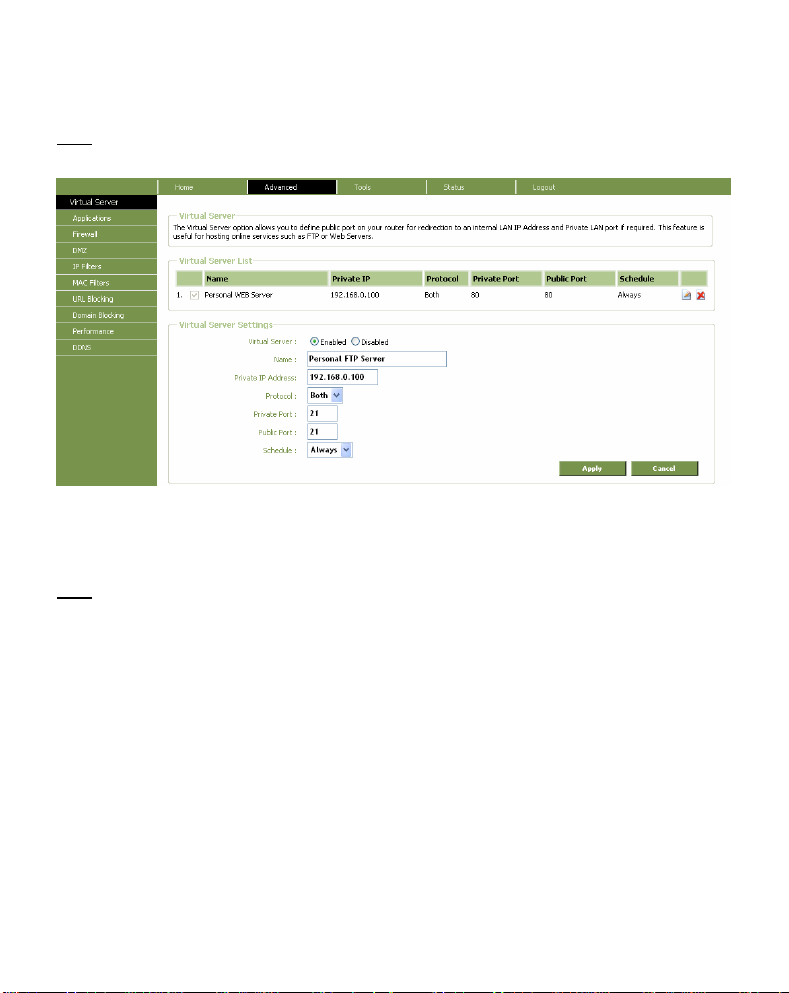
ESPAÑOL
Verá la página de configuración del “Virtual Server” siguiente.
En la imagen que se muestra a continuación verá un ejemplo de la configuración de un servidor
Nota:
virtual.
E. Fije la regla de servidor virtual en “Enabled” (Activado).
F. Introduzca un nombre para su regla de servidor virtual en el campo “Name” (Nombre).
G. Introduzca la dirección IP de su ordenador / servidor que necesita la regla de servidor virtual.
H. Seleccione el protocolo para su regla de servidor virtual: “TCP”, “UDP” o “Both” (Ambas).
Si no sabe qué protocolo necesita para su regla de servidor virtual, seleccione “Both” (Ambas).
Nota:
Esta opción hará pasará tanto el tráfico TCP como UDP por la dirección IP configurada de su
ordenador / servidor.
I. Introduzca el puerto deseado de su ordenador / servidor que necesita la regla de servidor virtual.
J. Introduzca el puerto que debe ser visible en el exterior de su conexión de internet.
K. Haga clic en “Aplicar” para aplicar la regla de servidor virtual creada.
Cuando la regla de servidor virtual se ha guardado, se mostrará en la “Virtual Server List” (Lista de
servidores virtuales).
Para crear más reglas de servidores virtuales, repita los pasos E - K.
¡Ya se pueden utilizar las reglas de servidor virtual definidas!
62
Page 63

ESPAÑOL
7. Reinicio del C54BRS4A
Al modificar las opciones en la configuración del router, las opciones se aplican directamente y están
activas.
No obstante, es aconsejable reiniciar el C54BRS4A después de realizar cambios grandes e importantes en
la configuración para asegurarse de que todas las opciones se apliquen correctamente.
A. Seleccione “Tools” (Herramientas), “System” (Sistema) en el menú de navegación superior.
B. Haga clic en “Reboot” (Reiniciar) para guardar la configuración, reiniciar el C54BRS4A y activar
correctamente todos los cambios.
Se mostrará un mensaje de confirmación.
C. Haga clic en “OK” (Aceptar) para continuar con la reiniciación del router.
Todos los cambios están guardados y el router se reiniciará. Espere a que el temporizador finalice.
Cuando la reiniciación se haya completado, volverá a la página de conexión del router.
¡Ya puede utilizar su C54BRS4A!
Nota: Para una explicación detallada de las funciones y opciones disponibles para el C54BRS4A, vea el
manual de usuario (¡sólo en inglés!) en el CD-ROM incluido. Seleccione “View User Manual” (Ver
manual de usuario) del menú Autorun.
63
Page 64

DEUTSCH
Conceptronic C54BRS4A
Schnellinstallationsanleitung
Wir gratulieren Ihnen zum Kauf Ihres
Conceptronic Wireless 802.11g Routers.
In beiliegender Schnellinstallationsanleitung wird Ihnen Schritt für Schritt gezeigt, wie der Conceptronic
C54BRS4A installiert werden muss.
Wenn Probleme auftreten sollten, besuchen Sie unsere Support-Seite (unter www.conceptronic.net
klicken Sie auf ‚Support’. Dort steht Ihnen unsere FAQ-Datenbank mit den häufig gestellten Fragen zur
Verfügung.
Wenn Sie weitere Fragen zu Ihrem Produkt haben, die Sie auf unserer Webseite nicht beantworten
können, kontaktieren Sie uns per E-Mail: support@conceptronic.net
Detaillierte Informationen über Conceptronic Produkte finden Sie auf unserer Webseite:
www.conceptronic.net
Möglicherweise weicht die Hardware-Konfiguration auf Ihrem Computer von der im Folgenden
beschriebenen etwas ab. Dies hängt vom Betriebssystem ab, das Sie verwenden.
1. Packungsinhalt
In der Verpackung des Conceptronic Wireless 802.11g Routers ist Folgendes enthalten:
• Conceptronic C54BRS4A - Wireless 802.11g Router
• Netzteil 5V Gleichstrom 2A
• Antenne für Wireless-Konnektivität
• Ethernetkabel 1,8 m
• Mehrsprachige Schnellinstallationsanleitung
• Produkt-CD-ROM
) und
64
Page 65

DEUTSCH
2. Erläuterungen zum C54BRS4A
• Vorderseite
Nr. Beschreibung Status Status-Erklärung
1 Power LED-Anzeige AUS Das Gerät ist ausgeschaltet
EIN Das Gerät ist eingeschaltet
2 Status-LED-Anzeige AUS Das Gerät ist ausgeschaltet / Systemstörung*
BLINKT Das Gerät ist eingeschaltet und betriebsbereit
3 WAN LED-Anzeige AUS Es wurde keine WAN-Verbindung hergestellt
EIN - DAUERLICHT Es wurde eine WAN-Verbindung hergestellt
EIN - BLINKLICHT Es werden Daten über den WAN-Port gesendet oder
4 WLAN LED-ANZEIGE AUS Die Wireless-Schnittstelle ist deaktiviert
BLINKT Die Wireless-Schnittstelle ist aktiviert und aktiv
5 LAN LED-ANZEIGEN AUS Es besteht keine Netzwerkverbindung zum LAN-Port
(1,2,3,4) EIN - DAUERLICHT Es besteht eine Netzwerkverbindung zum LAN-Port
EIN - BLINKLICHT Es werden Daten über den LAN-Port gesendet oder
* Bei normaler Verwendung schaltet die Status-LED-Anzeige ein und blinkt während 45 Sekunden,
nachdem das Gerät eingeschaltet oder neu gestartet wurde. Bei einer Systemstörung des Geräts
schaltet die Status-LED-Anzeige nicht ein.
Sie haben folgende Möglichkeiten, um die Systemstörung zu beheben:
a. Schalten Sie das Gerät aus, warten Sie 10 Sekunden und schalten dann das Gerät wieder ein.
b. Setzen Sie das Gerät auf seine Werkseinstellungen zurück, indem Sie die Reset-Taste auf der
Rückseite des Geräts während + / - 15 Sekunden gedrückt halten.
Wenn die Status-Led-Anzeige danach immer noch nicht einschaltet, kontaktieren Sie bitte den
Support von Conceptronic unter: support@conceptronic.net
1 2 3 4
empfangen
empfangen
5
65
Page 66

DEUTSCH
• Rückseite
Nr. Beschreibung Erklärung
1 Antennenanschluss Reverse-SMA-Anschluss für Wireless-Antenne
2 LAN-Anschlüsse Anschluss Ihres Computers/Ihrer Computer an den Router
3 WAN-Anschluss Anschluss Ihrer Breitbandverbindung an den Router
4 Stromanschluss Schließen Sie den Router an die Stromversorgung an.
5 Reset-Taste Zurücksetzen des Routers auf die Werkseinstellungen
Detaillierte Erklärungen zum C54BRS4A finden Sie im Benutzerhandbuch auf der im
Hinweis:
Hinweis:
Lieferumfang enthaltenen CD-ROM (nur Englisch!). Wählen Sie „View User Manual
[Benutzerhandbuch öffnen]” im Autorun-Menü.
Diese Schnellinstallationsanleitung erklärt lediglich die Grundschritte, die durchgeführt werden
müssen, um den C54BRS4A betriebsbereit zu machen.
Weitere Informationen über die verschiedenen Funktionen des C54BRS4A finden Sie im
Benutzerhandbuch auf der im Lieferumfang enthaltenen CD-ROM (nur Englisch!). Wählen Sie
„View User Manual [Benutzerhandbuch öffnen]” im Autorun-Menü.
1
2
4 5
3
66
Page 67

DEUTSCH
3. Installation der Hardware
Stecken Sie das im Lieferumfang enthaltene Netzteil im Stromanschluss auf der Rückseite des C54BRS4A
ein und schließen Sie es an der Stromversorgung an. Daraufhin schaltet die LED-Anzeige des C54BRS4A ein.
3.1 WAN-Anschluss
Schließen Sie den C54BRS4A mit einem LAN-Kabel an Ihr Breitband-Gateway (Kabelmodem, DSL-Modem,
Glasfaser-Gateway usw.) an.
Daraufhin leuchtet die WAN-LED-Anzeige auf der Vorderseite des C54BRS4A.
Hinweis:
Wenn die WAN-LED-Anzeige auf der Vorderseite nicht leuchtet, vergewissern Sie sich, dass:
- der C54BRS4A eingeschaltet ist (die Power-LED-Anzeige sollte leuchten),
- das Breitband-Gateway eingeschaltet ist,
- das LAN-Kabel zwischen den beiden Geräten korrekt angeschlossen ist.
3.2 LAN- / Wireless LAN-Anschluss
Bei Verwendung eines LAN-Kabels:
Schließen Sie das LAN-Kabel an einen der vier LAN-Ports auf der Rückseite des C54BRS4A und an die
Netzwerkkarte in Ihrem Computer an.
Die LAN-LED-Anzeige des verwendeten LAN-Ports schaltet ein und zeigt damit an, dass der Computer
angeschlossen ist. (Ihre LAN-Verbindung muss aktiv und Ihr Computer eingeschaltet sein.)
Bei drahtlosen Netzwerken:
Für die verschiedenen Marken/Arten von Wireless-Karten werden unterschiedliche Client-Anwendungen
verwendet. Informationen über das Erstellen einer Verbindung mit einem drahtlosen Netzwerk finden Sie
im Handbuch Ihrer Wireless-Karte.
Im unten aufgeführten Beispiel wird der Standard Microsoft Wireless Client verwendet, der in Windows XP
mit Service Pack 2 enthalten ist.
A. Rechtsklicken Sie auf das Symbol
‚Drahtlosnetzwerke’ auf der
Kontrollleiste und wählen Sie
„Verfügbare drahtlose
Netzwerkverbindungen
anzeigen”.
A
67
Page 68

DEUTSCH
B. Wählen Sie das Netzwerk
„C54BRS4A” aus der Liste der
verfügbaren drahtlosen
Netzwerke und klicken Sie auf
„Verbinden”.
C. Sie werden vor einer
Verbindung mit einem
ungesicherten drahtlosen
Netzwerk gewarnt. Klicken
Sie auf „Trotzdem
verbinden“, um mit der
Verbindung fortzufahren.
D. Sobald die Verbindung
aufgebaut ist, erscheint das
aktive ‚Drahtlos’-Symbol auf
der Kontrollleiste. Wenn Sie
die Maus über das Symbol
bewegen, erhalten Sie
folgende Informationen (im
Zusammenhang mit der
Signalstärke):
B
B
C
68
Page 69

DEUTSCH
4. Computer-Konfiguration
4.1 Konfiguration der IP-Adresse
Der C54BRS4A ist mit einem eingebauten DHCP-Server ausgerüstet. Der DHCP-Server weist automatisch
einem angeschlossenen Computer eine IP-Adresse zu, wenn dieser auf „IP-Adresse automatisch
beziehen“ eingestellt ist.
Befolgen Sie unten stehende Anweisungen, um Ihren Computer auf „Automatische IP“ einzustellen:
A. Klicken Sie auf „Start” Æ
„Ausführen”.
B. Geben Sie den Befehl „NCPA.CPL” ein
und klicken Sie auf „OK”.
B
B
Es erscheint das Fenster ‚Netzwerkverbindungen’.
C. Rechtsklicken Sie auf Ihre „LAN-Verbindung”
(verkabelt oder kabellos, je nach verwendeter
Verbindung ) und wählen Sie „Eigenschaften”.
C
69
Page 70

DEUTSCH
Es erscheint das Fenster ‚Eigenschaften von LAN-Verbindung’.
D. Wählen Sie das „Internetprotokoll
(TCP/IP)“ und klicken Sie auf
„Eigenschaften“.
Es erscheint das Fenster ‚Eigenschaften von Internetprotokoll (TCP/IP)’.
E. Aktivieren Sie das Feld „IP-Adresse
automatisch beziehen“ und klicken
Sie auf „OK“, um die Einstellungen
zu speichern.
F. Klicken Sie im Fenster
‚Eigenschaften von LAN-
Verbindung’ auf „OK“, um die
Einstellungen zu speichern.
D
D
E
70
E
Page 71

DEUTSCH
4.2 Überprüfen der Verbindung mit dem C54BRS4A
Über die Eingabeaufforderung von Windows können Sie überprüfen, ob Sie für Ihre LAN-Verbindung eine
korrekte IP-Adresse erhalten haben:
A. Klicken Sie auf „Start” Æ „Ausführen”.
B. Geben Sie den Befehl „CMD” ein und klicken Sie auf „OK”.
Es erscheint die Eingabeaufforderung.
C. Geben Sie den Befehl „IPCONFIG” ein und drücken Sie die „ENTER”-Taste.
C
Es sollten die folgenden Informationen angezeigt werden:
IP-Adresse
Subnetzmaske : 255.255.255.0
Standardgateway : 192.168.0.1
Wenn Ihre Konfiguration mit obigen Informationen übereinstimmt, können Sie weitergehen zu Kapitel 5,
um mit der Konfiguration des Gerätes fortzufahren.
Wenn Ihre Konfiguration nicht mit obigen Informationen übereinstimmt (z.B. wenn Ihre IP-Adresse
169.254.xxx.xxx lautet), überprüfen Sie bitte Folgendes:
: 192.168.0.xxx (wobei xxx eine Zahl zwischen 100 ~ 199 sein kann).
1. Schalten Sie das Gerät aus und wieder ein.
2. Trennen Sie das LAN-Kabel vom Gerät und von Ihrem Computer und schließen Sie es erneut an.
3. Erneuern Sie die IP-Adresse Ihres Computers mit den folgenden Befehlen:
- „IPCONFIG /RELEASE”, um die falsche IP-Adresse zu löschen.
- „IPCONFIG /RENEW”, um eine neue IP-Adresse vom Gerät zu erhalten.
71
Page 72
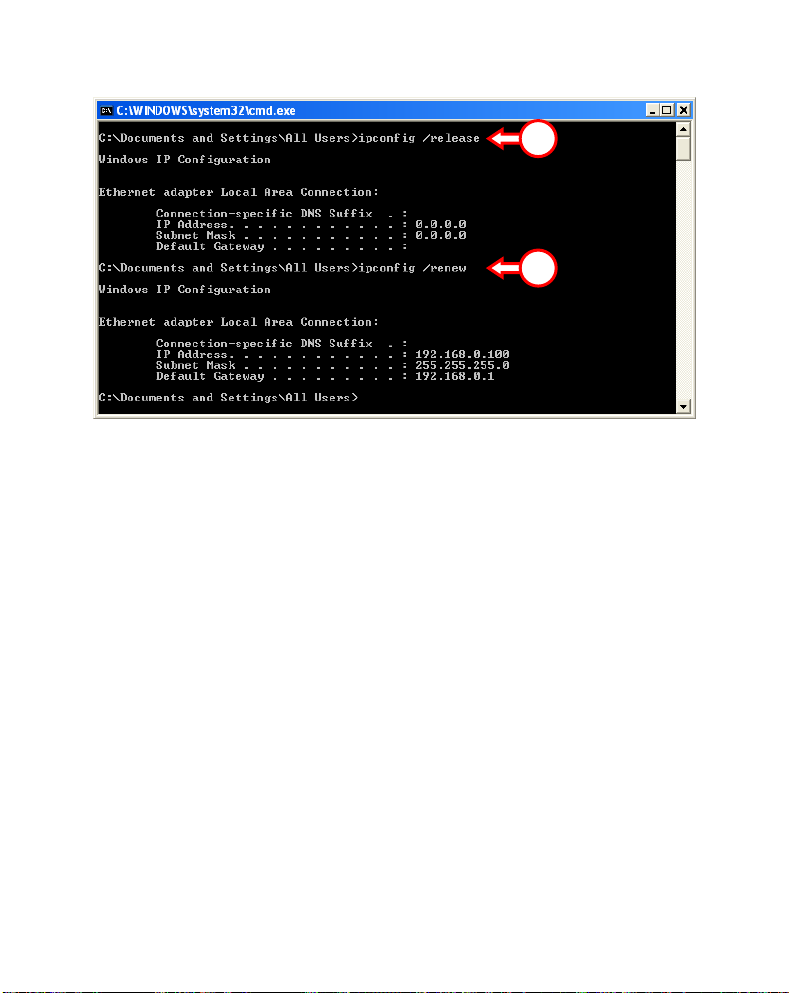
DEUTSCH
3
3
Wenn diese Maßnahmen das Problem mit der IP-Adresse nicht lösen, können Sie durch Betätigen der ResetTaste auf der Rückseite das Gerät auf die Werkseinstellungen zurücksetzen.
Drücken Sie die Reset-Taste und halten Sie diese während + / - 15 Sekunden gedrückt, um die
Werkseinstellungen zu laden. Sobald die Status-LED-Anzeige wieder aktiv ist, wiederholen Sie den Schritt
C, um die IP-Adresse zu erneuern.
72
Page 73

DEUTSCH
5. Konfiguration des C54BRS4A für die Breitbandverbindung
5.1 Werkseinstellungen des C54BRS4A
Der C54BRS4A ist mit einigen Einstellungen vorkonfiguriert: Folgendes sind die vorkonfigurierten
Einstellungen:
IP-Adresse : 192.168.0.1 (DHCP Server für LAN/W-LAN Clients aktiviert)
Benutzername : admin (Kleinbuchstaben)
Passwort : admin (Kleinbuchstaben)
WAN-Anschluss : Dynamische IP – DHCP Client (wird von den meisten Kabel-Anbietern
WiFi SSID : C54BRS4A
WiFi-Kanal : Kanal 6
WiFi-Sicherheit : Ungesichert
UPnP : Aktiviert
Wenn Sie Einstellungen in der Konfiguration des C54BRS4A geändert haben, werden diese im Router
gespeichert. Um die Werkseinstellungen wiederherzustellen, drücken Sie die Reset-Taste auf der
Rückseite des Geräts und halten Sie diese während + / - 15 Sekunden gedrückt.
5.2 Webbasierende Konfiguration
Die Konfiguration des C54BRS4A ist webbasierend. Für die Konfiguration des Gerätes benötigen Sie einen
Webbrowser.
Hinweis:
A. Starten Sie Ihren Webbrowser (z.B. Internet Explorer, FireFox oder Safari).
B. Geben Sie die IP-Adresse des Gerätes in das Adressfeld Ihres Webbrowsers ein (standardmäßig:
Es erscheint die Login-Seite des C54BRS4A.
. verwendet)
Wir empfehlen, für die Konfiguration des Routers eine LAN-Kabelverbindung statt einer
drahtlosen Verbindung zum Gerät zu verwenden.
http://192.168.0.1/
).
C
C
C. Geben Sie den Benutzernamen und das Passwort ein (standardmäßig ‚admin“ und ‚admin’) und
klicken Sie auf „Submit“, um die Konfigurationsseiten zu öffnen.
73
Page 74

DEUTSCH
Wenn Benutzername und Passwort korrekt sind, zeigt der Router einen Überblick über die „Device
Settings [Geräteinstellungen]“ an.
Im Überblick über die „Device Settings [Geräteinstellungen]” werden alle konfigurierten LAN-, WAN- und
Wireless-Einstellungen des Routers angezeigt.
74
Page 75

DEUTSCH
5.3 Konfigurationsassistent
Sie können den C54BRS4A mit dem integrierten Assistenten einrichten. Der Assistent führt Sie Schritt für
Schritt durch die Konfiguration der Grundeinstellungen des C54BRS4A.
Bevor Sie die Konfiguration mithilfe des Assistenten beginnen, stellen Sie sicher, dass Sie alle
Hinweis:
Informationen über Ihre Interneteinstellungen zur Hand haben. (Zum Beispiel:
Kontoinformationen, Verbindungsart usw.)
A. Klicken Sie auf die Schaltfläche „Wizard [Assistent]“ im linken Menü in der Web-Konfiguration.
B. Klicken Sie auf die Schaltfläche „Run
Wizard [Assistent öffnen]”.
C. Daraufhin werden die fünf Schritte des
Assistenten angezeigt. Klicken Sie auf
„Next [Weiter]“.
D. Wir empfehlen Ihnen, hier ein Admin-
Passwort einzurichten. Geben Sie das
neue Passwort ein und bestätigen Sie es
im Feld „Confirm Password [Passwort
bestätigen]“.
Klicken Sie danach auf „Next [Weiter]".
75
Page 76

DEUTSCH
E. Eine korrekte Zeiteinstellung ist aus
Systemverwaltungsgründen unerlässlich,
damit die Systemprotokolle die
korrekten Zeitstempel enthalten.
Stellen Sie die korrekte Zeitzone ein.
Klicken Sie danach auf „Next [Weiter]".
F. Wählen Sie die Methode der
Internetverbindung, die den
Einstellungen Ihres Anbieters entspricht.
Wenn Sie nicht wissen, welche Option
Sie für Ihre Internetverbindung
benötigen, sehen Sie bitte in der
Dokumentation Ihres Anbieters nach
oder kontaktieren Sie das Helpdesk Ihres
Anbieters.
Klicken Sie danach auf „Next [Weiter]".
76
Page 77
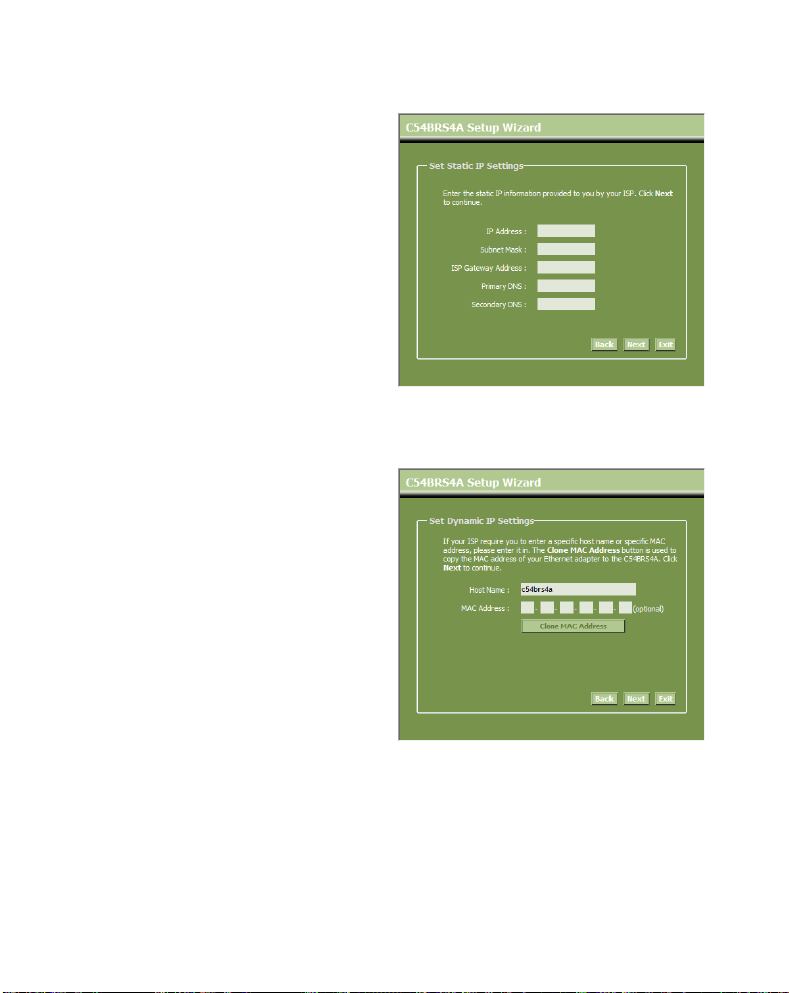
DEUTSCH
G. Wenn Ihr Anbieter eine statische IP-
Verbindung erfordert, wählen Sie die
Option „Static IP [Statische IP]“.
Geben Sie die erforderlichen Informationen
ein:
• IP Address [IP-Adresse]
• Subnet Mask [Subnetzmaske]
• ISP Gateway Address [ISP-Gateway-
Adresse]
• Primary DNS [Primäre DNS]
• Secondary DNS [Sekundäre DNS]
(optional)
Klicken Sie danach auf „Next [Weiter]".
H. Wenn Ihr Anbieter eine dynamische IP-
Verbindung erfordert, wählen Sie die
Option „Dynamic IP [Dynamische IP]“.
Bei einigen Anbietern ist ein bestimmter
Hostname für die Verbindung
erforderlich. Wenn bei Ihrem Anbieter
ein bestimmter Hostname erforderlich
ist, geben Sie diesen in das
entsprechende Feld ein.
Bei einigen Anbietern darf nur eine
bestimmte MAC-Adresse für die
Verbindung mit dem Internet verwendet
werden. Wenn Ihre PC-Netzwerkkarte
mit dieser bestimmten MAC-Adresse
arbeitet, klicken Sie auf die Schaltfläche
„Clone MAC Address [MAC-Adresse
klonen)“ oder geben Sie die MACAdresse im entsprechenden Feld ein.
Klicken Sie danach auf „Next [Weiter]".
Verbindung – statische IP
Verbindung – dynamische IP
77
Page 78
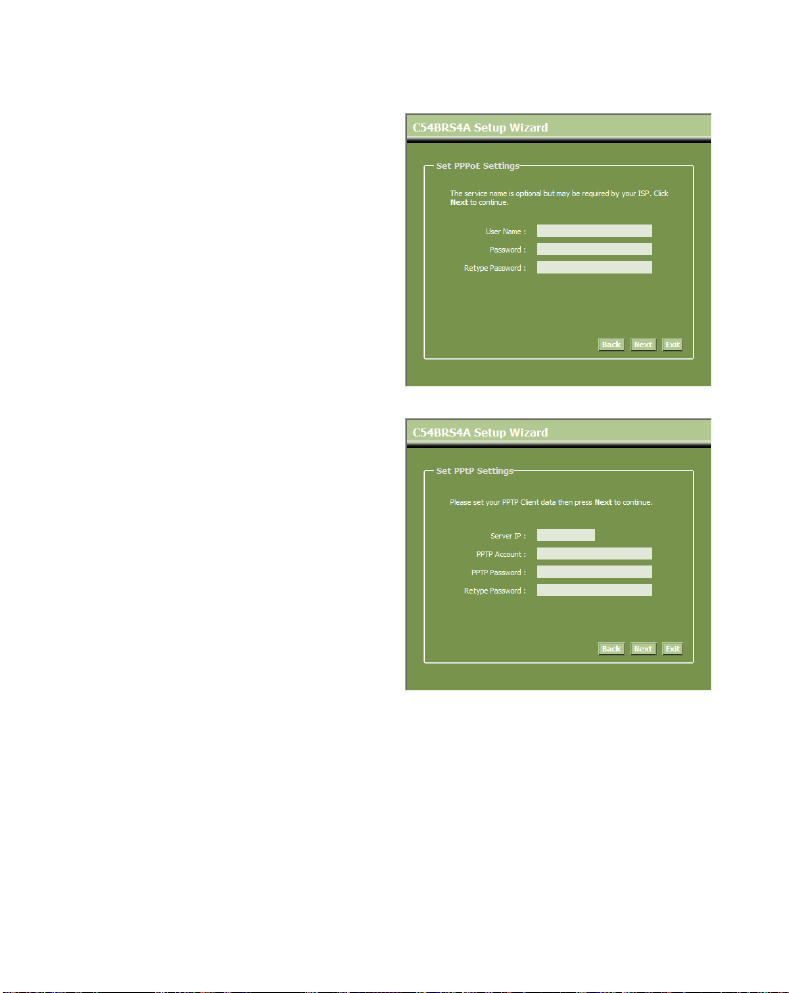
DEUTSCH
I. Wenn Ihr Anbieter eine PPPoE-Verbindung
erfordert, wählen Sie die Option „PPPoE“.
Geben Sie die erforderlichen Informationen ein:
• User Name [Benutzername]
• Passwort
• Retype Password [Passwort erneut
eingeben]
Klicken Sie danach auf „Next [Weiter]".
Verbindung - PPPoE
J. Wenn Ihr Anbieter eine PPTP-Verbindung
erfordert, wählen Sie die Option „PPTP“.
Geben Sie die erforderlichen Informationen ein:
• Server IP
• PPTP Account [PPTP Konto]
• PPTP Password
• Retype Password [Passwort erneut
eingeben]
Klicken Sie danach auf „Next [Weiter]".
Verbindung - PPTP
78
Page 79

DEUTSCH
K. Wenn Ihr Anbieter eine L2TP-Verbindung
erfordert, wählen Sie die Option „L2TP“.
Verbindung – L2TP
Geben Sie die erforderlichen Informationen ein:
• Server IP
• L2TP Account [L2TP-Konto]
• L2TP Password
• Retype Password [Passwort erneut
eingeben]
Klicken Sie danach auf „Next [Weiter]".
Sobald die WAN-Konfiguration abgeschlossen ist, setzt der Assistent die Wireless-Konfiguration fort.
L. Sie können die SSID des Routers ändern.
Die SSID ist der Name, der über die
Wireless-Verbindung ausgestrahlt wird.
Sie können den Kanal ändern (zwischen 1
und 13). Wenn die Verbindung langsam ist
oder unterbrochen wird, befindet sich
möglicherweise ein anderer Access Point in
Ihrem Gebiet, der Störungen in Ihrem
Wireless-Kanal verursacht. Versuchen Sie
es in diesem Fall mit einem anderen Kanal.
Klicken Sie danach auf „Next [Weiter]".
Sie können Ihre Wireless-Verbindung mit Verschlüsselung sichern. Standardmäßig ist die WirelessVerbindung nicht gesichert. Um den unberechtigten Zugriff auf Ihr Netzwerk zu verhindern, stellen Sie
über den Einrichtungsassistenten eine Sicherheitsstufe ein.
Hinweis:
Es werden alle Optionen erklärt, wir empfehlen Ihnen jedoch, Ihr Netzwerk mit „WPA-
PSK/WPA2-PSK”-Sicherheit zu schützen. Dies ist die höchste WPA2-Sicherheitsstufe, die
rückwärts kompatibel ist mit WPA only-Clients.
79
Page 80

DEUTSCH
Notieren Sie sich die eingegebenen Informationen über die Wireless-Sicherheit. Sie werden
Hinweis:
diese benötigen, wenn Sie einen drahtlosen Client für die Verbindung mit dem C54BRS4A
konfigurieren möchten!
M. Wählen Sie eine Sicherheitsstufe für Ihr
Wireless-Netzwerk.
Nachdem Sie die Sicherheitsstufe gewählt
haben, zeigt der Assistent die Felder, in
denen die entsprechenden Informationen
eingegeben werden müssen.
N. Wenn Sie Ihr Netzwerk mit WEP-
Verschlüsselung sichern möchten, wählen
Sie „WEP“ aus der Dropdown-Liste. Geben
Sie den WEP-Schlüssel im ASCII-Format ein
(Eingabe: A-Z, 0-9).
Hinweis:
Mit dem Assistenten können Sie nur WEP
64Bits konfigurieren.
O. Wenn Sie Ihr Netzwerk mit WPA oder WPA2
(mit Radius-Server) verschlüsseln möchten,
wählen Sie „WPA“ oder „WPA2“ aus der
Dropdown-Liste.
Geben Sie die IP-Adresse des RadiusServers sowie den Shared Key ein und
geben Sie den Shared Key zur Bestätigung
erneut im zweiten Feld ein.
Sicherheit – WEP-Verschlüsselung
Sicherheit - WPA-/WPA2-Verschlüsselung
80
Page 81

DEUTSCH
P. Wenn Sie Ihr Netzwerk mit WPA-PSK oder
WPA2-PSK schützen wollen, wählen Sie
„WPA-PSK”, „WPA2-PSK” oder „WPA-
PSK/WPA2-PSK” aus der Dropdown-Liste.
Geben Sie die Passphrase für Ihre
Verschlüsselung ein und bestätigen Sie die
Passphrase im zweiten Feld.
Q. Klicken Sie auf „Next [Weiter]“, nachdem Sie alle Wireless-Einstellungen vorgenommen haben.
R. Damit ist die Konfiguration mit dem
Einrichtungsassistenten abgeschlossen.
Klicken Sie auf „Save & Take Effect
[Speichern und Übernehmen]“, wenn Sie
möchten, dass die vorgenommenen
Einstellungen übernommen werden.
Wenn Sie Einstellungen ändern möchten,
klicken Sie auf „Back [Zurück]”, um zur
vorherigen Anzeige zurückzukehren.
Wenn Sie den Einrichtungsassistenten
schließen möchten, ohne Änderungen
vorzunehmen, klicken Sie auf „Exit
[Beenden]“.
Wenn Sie „Save & Take Effect [Speichern und Übernehmen]“ gewählt haben, übernimmt der Router die
konfigurierten Einstellungen. Warten Sie bitte, bis die Meldung „Save Complete [Speichern
abgeschlossen]“ erscheint.
S. Damit ist die Konfiguration abgeschlossen. Klicken Sie auf „Close [Schließen]“, um den
Einrichtungsassistenten zu schließen.
Damit kehren Sie zurück zum Überblick über die „Device Settings [Geräteinstellungen]“, wo die
konfigurierten Einstellungen für Ihre WAN- und Wireless-Verbindung angezeigt werden.
Sicherheit - WPA-PSK-/WPA2-PSK
Damit ist ihr C54BRS4A Router betriebsbereit!
Hinweis: Detaillierte Erklärungen zu den für den C54BRS4A verfügbaren Funktionen und Einstellungen
finden Sie im Benutzerhandbuch auf der im Lieferumfang enthaltenen CD-ROM (nur Englisch!).
Wählen Sie „View User Manual [Benutzerhandbuch öffnen]” im Autorun-Menü.
81
Page 82

DEUTSCH
6. Konfigurieren von Virtual Server-Regeln
Der Conceptronic C54BRS4A ist mit einer eingebauten Firewall ausgerüstet, um Angriffe aus dem Internet
auf Ihr Netzwerk zu verhindern. Diese Firewall blockiert automatisch den gesamten eingehenden Verkehr
auf nicht benutzten Ports. Wenn ein blockierter Port für einen Dienst oder eine Anwendung benötigt wird
(zum Beispiel: für einen FTP-Server oder WEB-Server), können Sie auf den Konfigurationsseiten eine Regel
für den Virtual Server erstellen [Virtual Server Rule], um den Verkehr weiterzuleiten.
Folgendes ist eine Liste einiger häufig verwendeter Ports und deren entsprechenden Anwendungen:
Port Anwendung Port Anwendung
20 FTP Daten (FTP Server)
21 FTP (FTP Server)
22 SSH (Secure Shell)
23 Telnet
25 SMTP (Mail Server – Ausgang)
Weitere Ports und deren jeweilige Anwendung finden Sie unter: http://portforward.com/cports.htm
Hinweis:
Wenn Sie eine Anwendung verwenden, die UPnP Port Mapping unterstützt, können Sie den
Router ggf. von der Anwendung automatisch konfigurieren lassen. In diesem Fall müssen Sie
Hinweis:
Hinweis:
Es erscheint die Login-Seite des C54BRS4A.
Ihre Port Mappings nicht von Hand einrichten.
Wir empfehlen, bei der Verwendung von Virtual Server Regeln den/die Computer mit einer
festen IP-Adresse statt mit einer dynamischen IP-Adresse zu konfigurieren.
Detaillierte Erklärungen zu den Virtual Server- und DMZ-Optionen finden Sie im
Benutzerhandbuch auf der im Lieferumfang enthaltenen CD-ROM (nur Englisch!). Wählen Sie
dazu bitte „View User Manual [Benutzerhandbuch öffnen]” im Autorun-Menü.
A. Starten Sie Ihren Webbrowser (z.B. Internet Explorer, FireFox oder Safari).
B. Geben Sie die IP-Adresse des Gerätes in das Adressfeld Ihres Webbrowsers ein (standardmäßig:
http://192.168.0.1/
80 HTTP (Web Server)
110 POP3 (Mail Server – Eingang)
2000 Remotely Anywhere
5800 VNC
5900 VNC
).
C
C
82
Page 83

DEUTSCH
C. Geben Sie den Benutzernamen und das Passwort ein (standardmäßig ‚admin“ und ‚admin’) und
klicken Sie auf „Submit“, um die Konfigurationsseiten zu öffnen.
Wenn Benutzername und Passwort korrekt sind, zeigt der Router einen Überblick über die „Device
Settings [Geräteinstellungen]“ an.
D. Wählen Sie im oberen Navigationsmenü „Advanced [Erweitert]“ und „Virtual Server“.
Es erscheint die folgende Konfigurationsseite „Virtual Server”.
Hinweis:
Die folgende Abbildung zeigt ein Beispiel einer Virtual Server-Konfiguration.
E. Stellen Sie die Virtual Server-Regel auf „Enabled [Aktiviert]”.
F. Geben Sie im Feld „Name“ einen Namen für Ihre Virtual Server-Regel ein.
G. Geben Sie die IP-Adresse Ihres Computers/Servers ein, für den die Virtual Server-Regel gelten
soll.
H. Wählen Sie das „Protocol [Protokoll]“ für Ihre Virtual Server Rule. „TCP”, „UDP” oder „Both
[Beide]”.
Hinweis:
I. Geben Sie den gewünschten Port Ihres Computers/Servers ein, für den die Virtual Server-Regel
gelten soll.
J. Geben Sie den Port ein, der außerhalb Ihrer Internet-Verbindung sichtbar sein muss.
K. Klicken Sie auf „Apply [Übernehmen]“, um die erstellte Virtual Server-Regel zu übernehmen.
Wenn Sie nicht wissen, welches Protokoll Sie für Ihre Virtual Server-Regel benötigen, wählen
Sie „Both [Beide]”. Mit dieser Option wird sowohl der TCP- als auch der UDP-Verkehr auf die
konfigurierte IP-Adresse Ihres Computers/Servers geleitet.
83
Page 84

DEUTSCH
Sobald die Virtual Server-Regel gespeichert wurde, wird Sie in der „Virtual Server List” angezeigt.
Um weitere Virtual Server-Regeln zu erstellen, wiederholen Sie die Schritte E - K.
Die definierten Virtual Server-Regeln können jetzt verwendet werden!
7. Neustart des C54BRS4A
Wenn Sie Einstellungen in der Konfiguration des Routers ändern, werden diese Einstellungen direkt
übernommen und aktiv.
Es ist jedoch empfehlenswert, den C54BRS4A neu zu starten, nachdem Sie große und wichtige Änderungen
in der Konfiguration vorgenommen haben, um sicherzustellen, dass alle Einstellungen korrekt
übernommen werden.
A. Wählen Sie im oberen Navigationsmenü „Tools [Extras]“, „System“.
B. Klicken Sie auf „Reboot” , um die Konfiguration zu speichern und starten Sie den C54BRS4A neu,
damit alle Änderungen korrekt aktiviert werden.
Danach wird eine entsprechende Bestätigung angezeigt.
C. Klicken Sie auf „OK“, um den Neustart des Routers fortzusetzen.
84
Page 85

DEUTSCH
Alle Änderungen werden gespeichert und der Router wird neu gestartet. Warten Sie bitte, bis die dazu
erforderliche Zeit abgelaufen ist:
Sobald der Neustart abgeschlossen ist, erscheint wieder die Login-Seite des Routers.
Damit ist ihr C54BRS4A betriebsbereit!
Hinweis:
Detaillierte Erklärungen zu den für den C54BRS4A verfügbaren Funktionen und Einstellungen
finden Sie im Benutzerhandbuch auf der im Lieferumfang enthaltenen CD-ROM (nur Englisch!).
Wählen Sie dazu „View User Manual [Benutzerhandbuch öffnen]” im Autorun-Menü.
85
Page 86
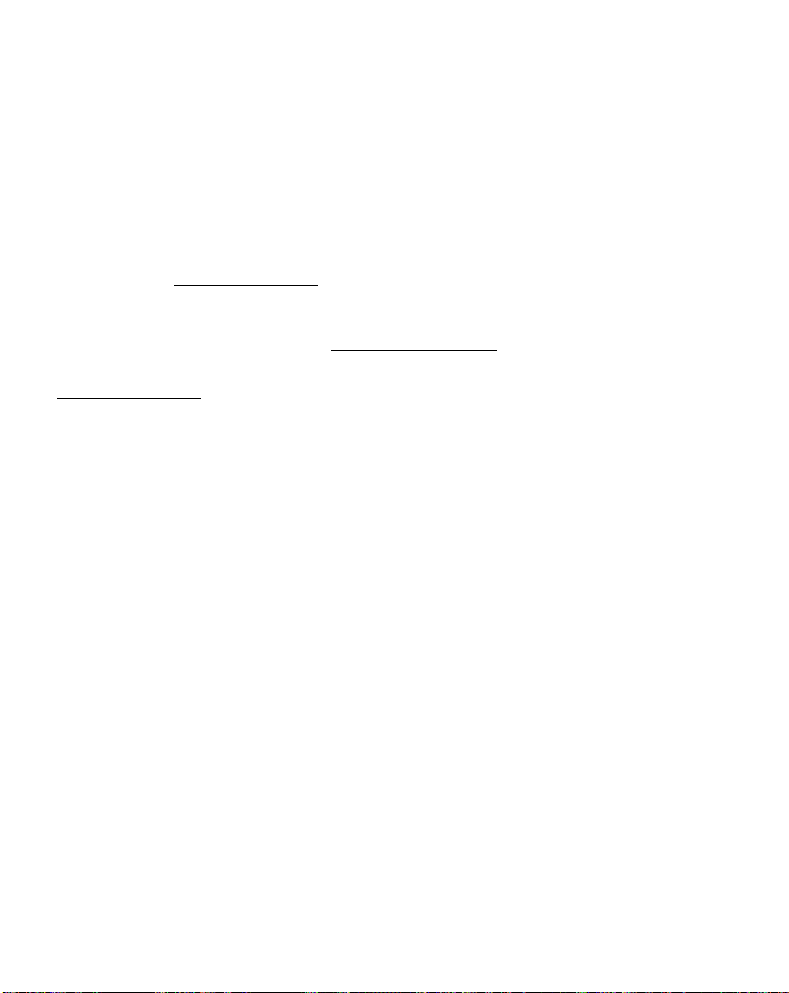
FRANÇAIS
C54BRS4A de Conceptronic
Guide d'installation rapide
Nous vous félicitons d'avoir acheté votre
Router Sans Fils 802.11 g de Conceptronic
Ce Guide d'Installation Rapide vous indiquera de manière détaillée comment installer le C54BRS4Ade
Conceptronic.
En cas de problème, nous vous conseillons de vous rendre sur notre site de support technique (rendezvous sur le site de www.conceptronic.net
de la Foire aux Questions.
En cas de questions concernant votre produit et si vous n’obtenez pas de réponse sur notre site web,
n’hésitez pas à nous contacter par e-mail : support@conceptronic.net
Pour plus d'informations concernant les produits Conceptronic, veuillez consulter notre site web :
www.conceptronic.net
La configuration du Hardware décrite ci-après peut être légèrement différente de l’installation sur votre
ordinateur. Cela dépendra de la version du Système d’Exploitation que vous utilisez.
et cliquez sur « Support ». Vous trouverez ici la Base de données
1. Contenu du Coffret
Les éléments suivants sont fournis dans le paquet avec le Routeur Sans Fils 802.11 g de
Conceptronic:
• Router Sans Fils 802.11 g - C54BRS4A de Conceptronic
• Alimentation électrique 5V CC, 2 A
• Antenne pour connectivité Sans Fils
• Câble Éthernet 1,8 MM
• Guide d'Installation Rapide en Plusieurs Langues
• CD-ROM sur le produit
86
Page 87

FRANÇAIS
2. Explication du C54BRS4A
• Façade Avant
Nº Description État Explication de l’État
1 Led d'Alim. Éteinte L'appareil est éteint.
Allumée L'appareil est allumé.
2 LED d´état Éteinte L'appareil est éteint / Erreur du Système *
CLIGNOTANTE L’appareil est allumé et prêt à être utilisé
3 LED WAN Éteinte Aucune Connexion WAN n’est créée
Allumée - Fixe Une Connexion WAN est créée
Allumée - clignotante Des données sont envoyées ou reçues par le Port
WAN
4 LED WLAN Éteinte L’interface sans fils n’est pas active
CLIGNOTANTE L’interface sans fils est activée et est active
5 LEDS de LAN Éteinte Aucune Liaison avec un Réseau n’est créée sur le
Port LAN
(1,2,3,4) Allumée - Fixe Une Liaison avec un Réseau est créée sur le Port LAN
Allumée - clignotante Des données sont envoyées ou reçues par le Port LAN
* En conditions normales d’utilisation, la LED d’État s’allume et clignote pendant 45 secondes lorsque
l'appareil est allumé ou est redémarré. En cas d’erreur de système sur l’appareil, la LED d’État ne
s’allume pas.
Vous pouvez résoudre l’erreur de système en utilisant les options suivantes :
a. Éteignez l’appareil, attendez 10 secondes puis rallumez-le.
b. Réinitialisez l’appareil aux paramètres par défaut en appuyant sur le bouton reset à l'arrière
de l’appareil pendant +/- 15 secondes.
Si la LED d’État ne s’allume toujours pas, prenez contact avec le Service Technique de Conceptronic
à l’adresse e-mail suivante : support@conceptronic.net
1 2 3 4
5
87
Page 88

FRANÇAIS
• Façade arrière
Nº Description Explication
1 Connexion de l’Antenne Connecteur SMA inversé pour Antenne Sans Fils
2 Ports LAN Pour connecter votre(vos) Ordinateur(s) sur le routeur
3 Port WAN Pour connecter votre connexion bande large sur le routeur
4 Connexion d’alim. électrique Pour brancher l’alimentation électrique sur le routeur
5 Bouton de Réinitialisation Pour réinitialiser l’appareil aux Paramètres par Défaut
Remarque:
Remarque:
Pour plus d’explications sur le C54BRS4A, veuillez consulter le Manuel d’Utilisateur (en
anglais uniquement) présent sur le Cd-Rom. Sélectionnez « View User Manual » dans le
Menu à Lancement Automatique.
Ce Guide d’Installation Rapide n’explique que les opérations de base pour mettre en service
le C54BRS4A et le faire fonctionner.
Pour plus d’informations sur les différentes fonctions du C54BRS4A veuillez consulter le
Manuel d’Utilisateur (en anglais uniquement) présent sur le Cd-Rom. Sélectionnez « View
User Manual » dans le Menu à Lancement Automatique.
1
2
4 5
3
88
Page 89

FRANÇAIS
3. Installation du hardware
Connectez l'alimentation électrique fournie sur la prise d'alimentation électrique à l'arrière du C54BRS4A
et sur une prise électrique murale disponible. Le voyant LED du C54BRS4A s'allume.
3.1 Connexion WAN
Utilisez un Câble LAN pour connecter le C54BRS4A sur votre Passerelle à Bande Large (Modem par Câble,
Modem DSL, Passerelle pour Fibre Optique, etc.)
Le voyant LED de WAN à l'avant du C54BRS4A s'allume.
Remarque:
Si la LED WAN sur la façade avant ne s'allume pas, vérifiez que :
- Le C54BRS4A est bien allumé (La led d'alimentation doit être allumée).
- La Passerelle de Bande Large est allumée.
- Le câble LAN entre les deux appareils est bien connecté.
3.2 Connexion LAN / LAN Sans Fils
Pour les Utilisateurs de Câble LAN :
Connectez le Câble LAN sur l’un des 4 ports LAN de la façade arrière du C54BRS4A et sur la Carte de
Réseau de votre ordinateur.
La LED LAN du port LAN utilisé s’allume pour indiquer que l’ordinateur est connecté. (Votre Connexion
LAN doit être activée et votre ordinateur doit être allumé).
Pour les Utilisateurs Sans Fils :
Presque tous les types / toutes les marques de Cartes Sans Fils utilise une application Client différente.
Veuillez vérifier le manuel de votre Carte Sans Fils pour plus d’informations concernant la création d’une
connexion avec un Réseau Sans Fils.
L’exemple ci-après utilise la norme Microsoft Wireless Client qui est intégrée dans Windows XP avec
Service Pack 2.
A. Cliquez avec le bouton de droite de
la souris sur l’icône de Réseau Sans
Fils de votre Panneau Système et
sélectionnez l’option « Voir les
Réseaux Sans Fils Disponibles ».
A
89
Page 90

FRANÇAIS
B. Sélectionnez le Réseau
« Conceptronic » dans la
liste des Réseaux Sans fils
disponibles et cliquez sur
« Connect ».
B
C. Le système affiche un
message qui vous indique que
vous êtes connecté à un
réseau sans fil non sécurisé.
Cliquez sur « Se connecter
quand même » pour
poursuivre la connexion.
D. Lorsque la connexion est
établie, vous verrez l’icône
de réseau sans fils actif sur le
panneau Système. Si vous
déplacez votre souris sur
l’icône, vous recevez les
informations suivantes
(concernant la force du
signal) :
B
C
90
Page 91

FRANÇAIS
4. Configuration de l'Ordinateur
4.1 Configuration de votre adresse IP.
Le C5BRS4A est équipé d’un Serveur DHCP intégré. Le Serveur DHCP affectera automatiquement une
adresse IP à un ordinateur connecté si l’ordinateur connecté est réglé sur l’option « obtenir
automatiquement une adresse IP ».
Pour configurer votre ordinateur pour l’adresse IP automatique, procédez comme suit :
A. Cliquez sur « Start » -> « Run ».
B. Entrez la commande « NCPA.CPL » et
appuyez sur « OK ».
B
B
La fenêtre de Connexions de Réseau s’affiche.
C. Cliquez avec le bouton de droite sur votre
« Local Area Connection » (Avec ou sans fils,
en fonction de la connexion que vous utilisez) et
sélectionnez « Properties ».
C
91
Page 92

FRANÇAIS
La Fenêtre Propriétés de votre Connexion de Réseau Local s’affiche.
D. Sélectionnez « Internet Protocol
(TCP/IP) » et cliquez sur
« Properties ».
La fenêtre Properties du Protocol Internet (TCP/IP) apparaît.
E. Réglez les propriétés sur « Obtain
an IP address automatically »
[Obtenir automatiquement une
adresse IP] et appuyez sur «OK »
pour enregistrer les paramètres.
F. Appuyez sur « OK » dans la fenêtre
de propriétés de la Connexion de
Réseau Local pour enregistrer les
paramètres.
D
D
E
92
E
Page 93

FRANÇAIS
4.2 Contrôle de votre connexion avec le C54BRS4A.
Avec le message de Commande de Windows, vous pouvez vérifier si vous avez reçu une adresse IP correcte
sur votre Connexion de Réseau Local :
A. Cliquez sur « Start » -> « Run ».
B. Entrez la commande « CMD » et appuyez sur « OK ».
L’Invite suivante apparaît.
C. Entrez la commande « IPCONFIG» et appuyez sur ENTER.
C
Vous verrez s’afficher les informations suivantes
Adresse IP
Masque de Sous-réseau : 255.255.255.0
Passerelle par Défaut : 192.168.0.1
Si les informations présentées ci-dessus correspondent à votre configuration, vous pouvez poursuivre la
configuration de votre appareil au Chapitre 5.
Si les informations présentées ci-dessus ne correspondent pas à votre configuration (par ex. votre adresse
IP est 169.254.xxx.xxx), procédez comme indiqué ci-après :
: 192.168.0.xxx (Où xxx peut être un nombre entre 100 ~ 199).
1. Éteignez et rallumez l’appareil.
2. Rebranchez le Câble LAN sur l’appareil et sur votre ordinateur.
3. Réecrivez l’adresse IP de votre ordinateur avec les commandes suivantes :
- « IPCONFIG/RELEASE » pour éditer l’adresse IP incorrecte.
- « IPCONFIG/RENEW » pour recevoir une nouvelle adresse IP du dispositif.
93
Page 94

FRANÇAIS
3
3
Si les actions ci-dessus ne suffisent pas à résoudre votre problème d’adresse IP, vous pouvez réinitialiser
l’appareil sur les paramètres par défaut avec le Bouton Reset situé sur la façade arrière de l’appareil.
Appuyez sur le Bouton Reset pendant +/- 15 secondes pour charger les Paramètres par Défaut. Lorsque la
LED d’état est de nouveau active, recommencez l’opération C pour renouveler votre adresse IP.
94
Page 95

FRANÇAIS
5. Comment configurer le C54BRS4A sur votre connexion bande large
5.1 Paramètres par Défaut du C54BRS4A
Le C54BRS4A est préconfiguré en usine avec plusieurs paramètres. Les paramètres préconfigurés sont
indiqués ci-après :
Adresse IP :192.168.0.1 (serveur DHCP pour clients LAN/W-LAN activé)
Nom d'utilisateur : admin (minuscules)
Mot de Passe : admin (minuscules)
Connexion WAN : Dynamic IP – DHCP Client (utilisé par la plupart des fournisseurs de .
WiFi SSID : C54BRS4A
WiFi Channel [Canal WiFi] : Channel 6
WiFi Security [Sécurité WiFi] : Non sécurisé
UPnP : Activé
Si vous avez modifié des paramètres dans la configuration du C54BRS4A, ils seront enregistrés dans la
mémoire du routeur. Pour réinitialiser l’appareil aux paramètres par défaut, appuyez sur le bouton reset à
l'arrière de l’appareil pendant +/- 15 secondes.
5.2 Configuration basée sur Internet
La configuration de votre C54BRS4A est basée sur Internet. Vous aurez donc besoin d’un navigateur
Internet pour configurer le dispositif.
Remarque:
A. Lancez votre navigateur Internet (par ex. : Internet Explorer, FireFox ou Safari).
B. Entrez l’adresse IP du dispositif dans la barre d’adresse de votre navigateur Internet (Par défaut :
http://192.168.0.1/
La page de connexion du C54BRS4A s'affiche.
. connexion par câble)
Pour configurer le routeur, nous vous conseillons d’utiliser une connexion par Câble LAN
pour ce dispositif au lieu d’une Connexion Sans Fils.
).
C
C
C. Entrez le Nom d’utilisateur et le Mot de passe (par défaut : ‘admin’ & ‘admin’) et cliquez sur
“Submit” [soumettre] pour entrer dans les pages de configuration.
95
Page 96

FRANÇAIS
Lorsque le Nom d’utilisateur et le Mot de passe sont corrects, le dispositif affiche un aperçu "Device
Settings" [Paramètres du Dispositif]:
L'aperçu "Device Settings" vous présente tous les paramètres configurés pour la partie LAN, WAN et Sans
Fils du routeur.
96
Page 97

FRANÇAIS
5.3 Assistant de Configuration
Vous pouvez configurer le C54BRS4A grâce à l'Assistant intégré. Cet Assistant vous aidera à configurer les
paramètres de base du C54BRS4A pas à pas.
Remarque:
Avant de commencer avec l'Assistant de Configuration, vérifiez que vous disposez bien de
toutes les informations disponibles sur les paramètres Internet. (Par Exemple : Information
sur le Compte, type de connexion, etc.)
A. Cliquez sur la touche "Wizard" [Assistant] dans le menu de gauche de la page de Configuration.
B. Cliquez sur la touche "Run Wizard".
C. L'écran d'accueil indique les cinq
premières étapes de l'assistant. Cliquez
sur « Next » pour continuer.
D. Le système vous recommande de définir
ici un mot de passe d'administrateur.
Entrez le nouveau mot de passe et
entrez-le de nouveau pour confirmer.
Lorsque vous avez terminé, cliquez sur
"Next".
97
Page 98

FRANÇAIS
E. Pour gérer le système, il est essentiel
que l'heure du système soit bien à jour
pour une correcte définition des heures
sur les fichiers journaux du système.
Déterminez la Zone Horaire
correspondante dans cette étape.
Lorsque vous avez terminé, cliquez sur
"Next".
F. Sélectionnez la méthode de connexion à
Internet qui correspond aux paramètres
de votre fournisseur.
Si vous ne savez pas de quelle option
vous avez besoin pour votre connexion à
Internet, veuillez consulter la
documentation de votre fournisseur ou
prenez contact avec le service technique
de votre fournisseur.
Lorsque vous avez terminé, cliquez sur
"Next".
98
Page 99

FRANÇAIS
G. Si votre fournisseur a besoin d'une
connexion IP Statique, sélectionnez
l'option "Static IP".
Entrez les informations demandées :
• Adresse IP
• Masque de Sous-réseau
• Adresse de Passerelle ISP
• DNS Primaire
• DNS Secondaire (en option)
Lorsque vous avez terminé, cliquez sur "Next".
H. Si votre fournisseur a besoin d'une
connexion IP Dynamique, sélectionnez
l'option "Dynamic IP".
Certains fournisseurs ont besoin d'un nom
d'hôte particulier pour leurs connexions. Si
votre fournisseur a besoin d'un nom d'hôte
particulier, entrez le nom d'hôte dans ce
champ.
Certains fournisseurs n'autorisent qu'une
adresse MAC spécifique pour se connecter à
Internet. Si votre Carte de Réseau PC travaille
avec l'adresse MAC spécifique requise,
appuyez sur la touche "Clone MAC Address" ou
entrez l'Adresse MAC manuellement.
Lorsque vous avez terminé, cliquez sur "Next".
Connexion - IP Statique
Connexion - IP Dynamique
99
Page 100

FRANÇAIS
I. Si votre fournisseur a besoin d'une
connexion PPPoE sélectionnez l'option
"PPPoE".
Entrez les informations demandées :
• Nom d’Utilisateur
• Mot de Passe
• Indiquez de nouveau votre mot de passe :
Lorsque vous avez terminé, cliquez sur "Next".
Connexion PPPoE
J. Si votre fournisseur a besoin d'une
connexion PPTP, sélectionnez l'option
"PPTP".
Entrez les informations demandées :
• Server IP
• Compte PPTP
• Mot de Passe PPTP:
• Indiquez de nouveau votre mot de passe :
Lorsque vous avez terminé, cliquez sur "Next".
Connexion - PPTP
100
